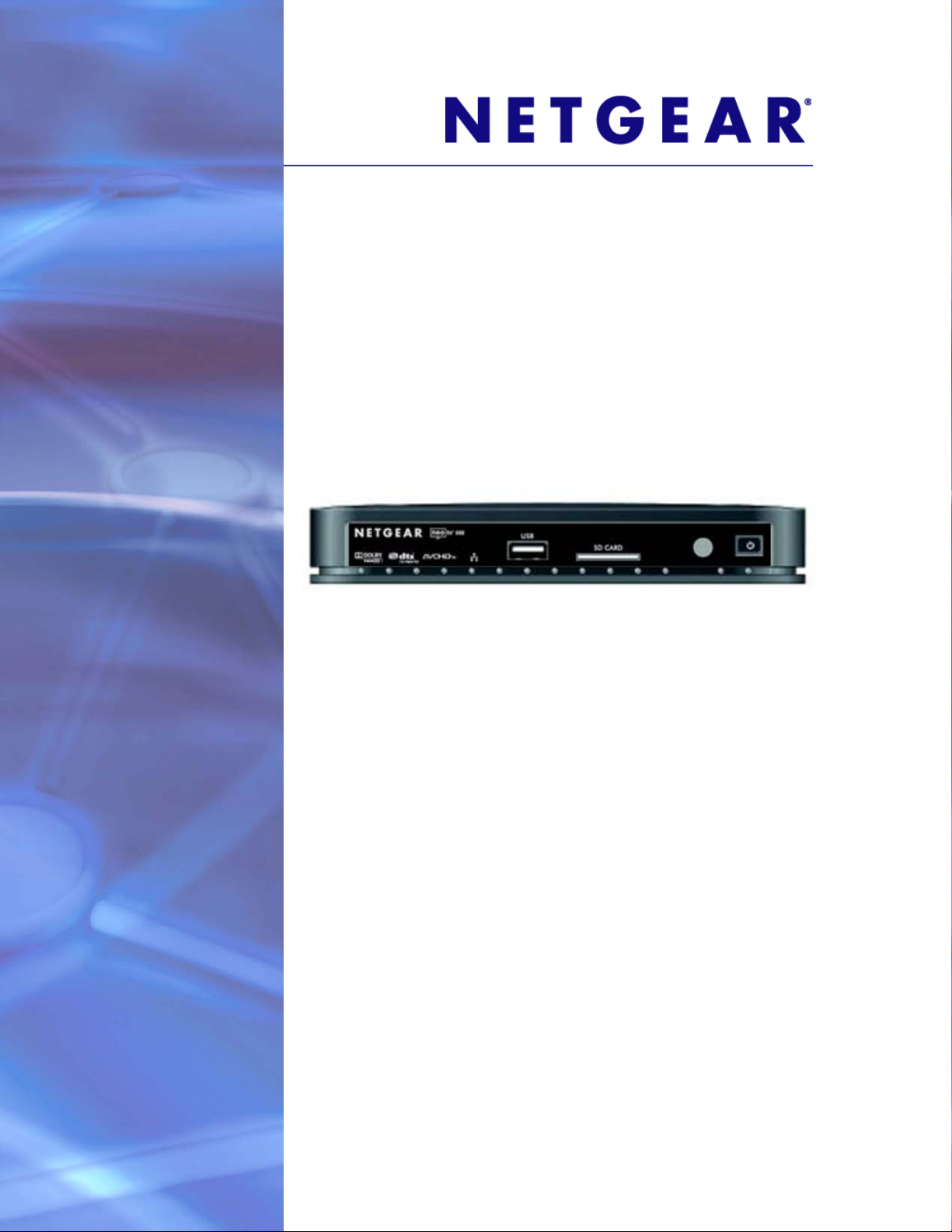
NTV550 Ultimate HD Media Player
Benutzerhandbuch
350 East Plumeria Drive
San Jose, CA 95134
USA
Feb-2011
202-10689-01
v1.0
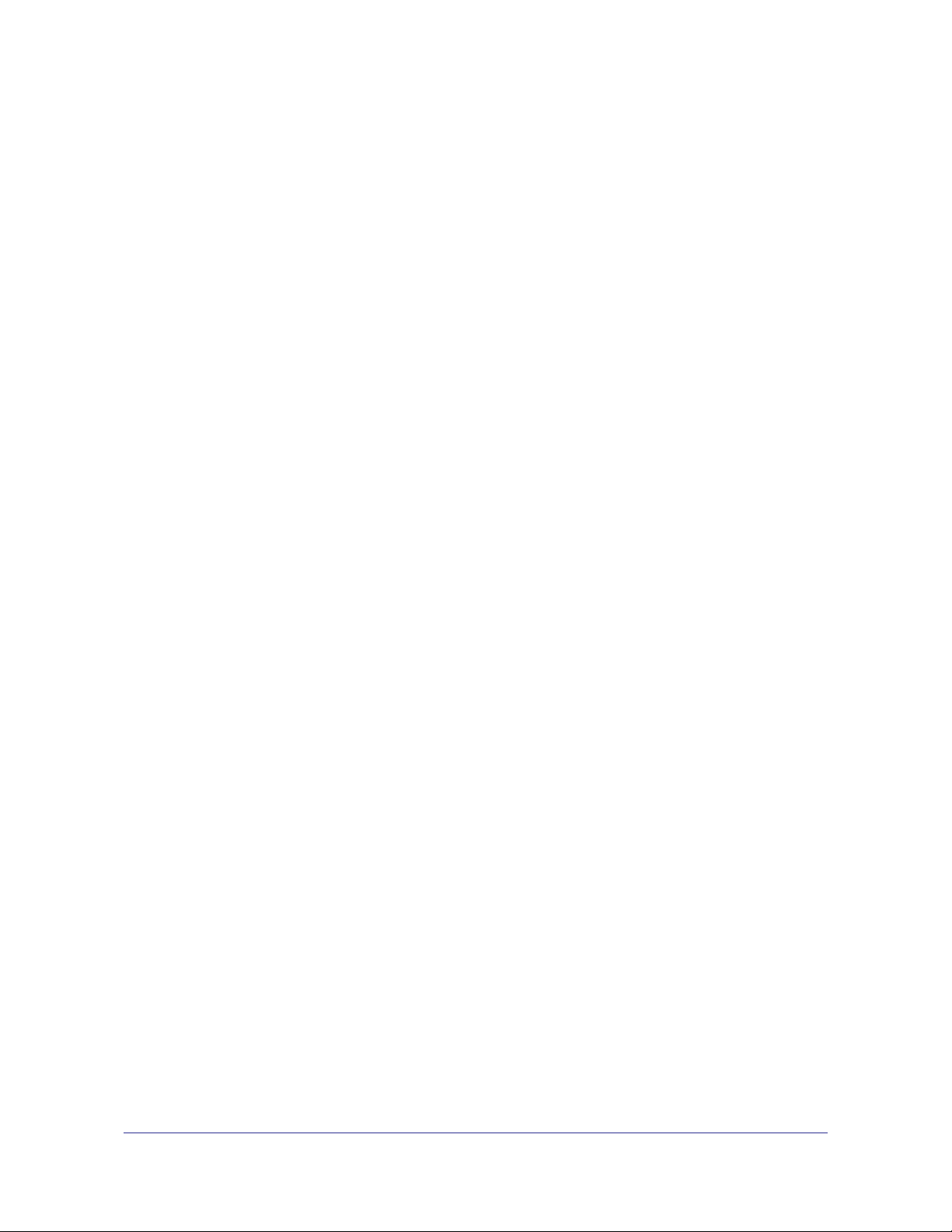
Benutzerhandbuch für den NTV550 Ultimate HD Media Player
© 2011 NETGEAR, Inc. Alle Rechte vorbehalten.
Kein Teil dieser Publikation darf ohne schriftliche Genehmigung von NETGEAR, Inc. in irgendeiner Form oder
Weise reproduziert, übertragen, transkribiert, in einem Datenabfragesystem gespeichert oder in irgendeine
Sprache übersetzt werden.
Technischer Support
Danke, dass Sie sich für NETGEAR entschieden haben. Unter http://support.netgear.com können Sie Ihr Produkt
registrieren, die neuesten Produkt-Updates beziehen oder den Online-Support in Anspruch nehmen.
Telefon (nur USA und Kanada): 1-888-NETGEAR
Telefon (andere Länder): Siehe http://support.netgear.com/app/answers/detail/a_id/984.
Marken
NETGEAR, das NETGEAR-Logo, ReadyNAS, ProSafe, Smart Wizard, Auto Uplink, X-RAID2 und NeoTV sind
Marken oder eingetragene Marken von NETGEAR, Inc. Microsoft, Windows, Windows NT und Vista sind
eingetragene Marken der Microsoft Corporation. Andere Marken- und Produktnamen sind eingetragene Marken
oder Marken der jeweiligen Inhaber.
DTS
Hergestellt in Lizenz mit US-Patentnummern: 5,451,942; 5,956,674; 5,974,380; 5,978,762; 6,487,535 und
anderen US- und weltweiten Patenten bzw. Patentanmeldungen. DTS und das Symbol sind eingetragene Marken
und DTS 2.0 + Digital OUT und die DTS-Logos sind Marken von DTS, Inc. Produkt umfasst Software. DTS, Inc.
Alle Rechte vorbehalten
Dolby Digital
Dolby und das Doppel-D-Symbol sind Marken von Dolby Laboratories. Hergestellt in Lizenz von Dolby Laboratories.
Kopierschutztechnologie
Dieses Gerät enthält Kopierschutztechnologie, die durch US-Patente und andere Urheberschutzrechte der Rovi
Corporation geschützt sind. Zurückentwicklung (Reverse Engineering) und Demontage sind verboten.
Nutzungsbedingungen
Zur Verbesserung des internen Designs, des Betriebs und/oder der Zuverlässigkeit behält NETGEAR sich das
Recht vor, die in diesem Dokument beschriebenen Produkte ohne vorherige Ankündigung zu ändern. NETGEAR
lehnt im Zusammenhang mit dem Einsatz oder der Anwendung der hier beschriebenen Produkte oder Schaltpläne
jegliche Haftung ab.
2 |
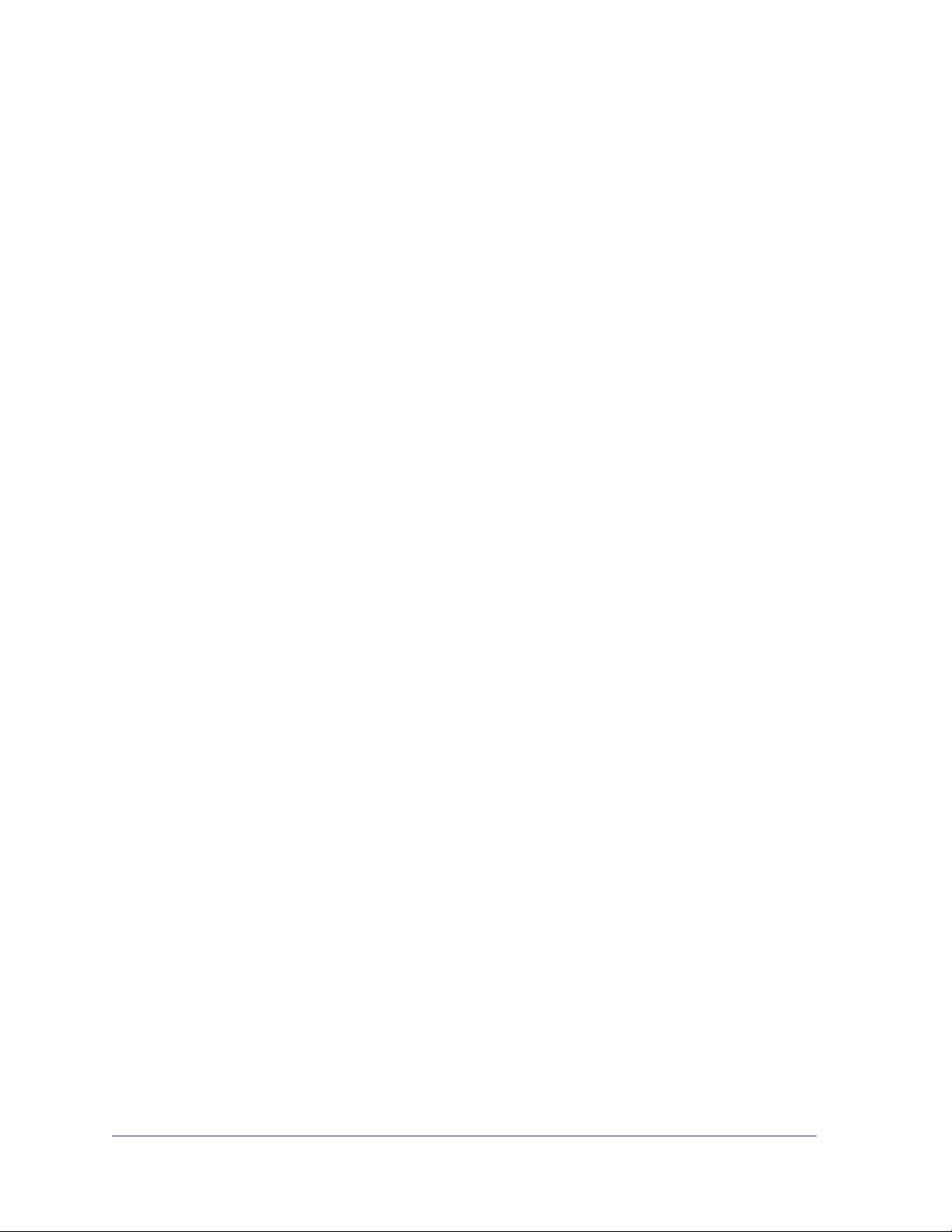
Inhalt
Kapitel 1 Erste Schritte
Vorder- und Rückansicht . . . . . . . . . . . . . . . . . . . . . . . . . . . . . . . . . . . . . . .7
Anschließen des Ultimate HD Media Player. . . . . . . . . . . . . . . . . . . . . . . . . 8
Tipps. . . . . . . . . . . . . . . . . . . . . . . . . . . . . . . . . . . . . . . . . . . . . . . . . . . . .8
Befestigen des Fußes. . . . . . . . . . . . . . . . . . . . . . . . . . . . . . . . . . . . . . . . . . 9
Fernbedienung . . . . . . . . . . . . . . . . . . . . . . . . . . . . . . . . . . . . . . . . . . . . . .10
Navigieren mit der Fernbedienung . . . . . . . . . . . . . . . . . . . . . . . . . . . . .12
Popup-Menüs . . . . . . . . . . . . . . . . . . . . . . . . . . . . . . . . . . . . . . . . . . . . .13
Verwenden der Bildschirmtastatur . . . . . . . . . . . . . . . . . . . . . . . . . . . . . 13
Tasten der Fernbedienung und Verknüpfungen in den Menüs . . . . . . .14
Kapitel 2 Durchsuchen und Organisieren von Medien
Medien auf Ihrem portablen Medienspieler (USB-Gerät) . . . . . . . . . . . . . . 15
Geschützte Mediendateien. . . . . . . . . . . . . . . . . . . . . . . . . . . . . . . . . . . . . 16
Durchsuchen mit Live Folder oder Medienbibliothek . . . . . . . . . . . . . . . . .16
Durchsuchen der Medienbibliothek . . . . . . . . . . . . . . . . . . . . . . . . . . . .17
Live Folder Browsing . . . . . . . . . . . . . . . . . . . . . . . . . . . . . . . . . . . . . . . 17
Tipps zum Durchsuchen und zur Suche. . . . . . . . . . . . . . . . . . . . . . . . . 18
Ordner durchsuchen. . . . . . . . . . . . . . . . . . . . . . . . . . . . . . . . . . . . . . . .19
Cover . . . . . . . . . . . . . . . . . . . . . . . . . . . . . . . . . . . . . . . . . . . . . . . . . . . . .20
Suchen von Medien im Netzwerk. . . . . . . . . . . . . . . . . . . . . . . . . . . . . . . .21
Kindersicherung . . . . . . . . . . . . . . . . . . . . . . . . . . . . . . . . . . . . . . . . . . . . . 21
Kapitel 3 Wiedergeben von Medien
Videos ansehen . . . . . . . . . . . . . . . . . . . . . . . . . . . . . . . . . . . . . . . . . . . . . 22
Popup-Menüs während der Wiedergabe von Videos. . . . . . . . . . . . . . . . .23
Video-Medienleiste . . . . . . . . . . . . . . . . . . . . . . . . . . . . . . . . . . . . . . . . . 23
Video-Bildformat . . . . . . . . . . . . . . . . . . . . . . . . . . . . . . . . . . . . . . . . . . . 24
TV-Modus und Anzeigeeinstellungen. . . . . . . . . . . . . . . . . . . . . . . . . . .24
Untertitel . . . . . . . . . . . . . . . . . . . . . . . . . . . . . . . . . . . . . . . . . . . . . . . . .25
Audiotrack. . . . . . . . . . . . . . . . . . . . . . . . . . . . . . . . . . . . . . . . . . . . . . . . 26
Zeitsuche . . . . . . . . . . . . . . . . . . . . . . . . . . . . . . . . . . . . . . . . . . . . . . . . 26
Fortsetzen der Videowiedergabe . . . . . . . . . . . . . . . . . . . . . . . . . . . . . . 26
Hören von Musik. . . . . . . . . . . . . . . . . . . . . . . . . . . . . . . . . . . . . . . . . . . . . 27
Medienleiste und Wiedergabelisten für Musik . . . . . . . . . . . . . . . . . . . . 28
Lückenlose Wiedergabe . . . . . . . . . . . . . . . . . . . . . . . . . . . . . . . . . . . . . 29
Anzeigen von Fotos . . . . . . . . . . . . . . . . . . . . . . . . . . . . . . . . . . . . . . . . . . 30
Anpassen der Fotoanzeige. . . . . . . . . . . . . . . . . . . . . . . . . . . . . . . . . . . 31
Medienleiste für Foto und Diashow . . . . . . . . . . . . . . . . . . . . . . . . . . . .31
Inhalt | 3

NTV550 Ultimate HD Media Player Benutzerhandbuch
Bildformat des Fotos. . . . . . . . . . . . . . . . . . . . . . . . . . . . . . . . . . . . . . . . 31
Menü „Diashow-Optionen“ . . . . . . . . . . . . . . . . . . . . . . . . . . . . . . . . . . . 32
Wiedergeben von Internetmedien . . . . . . . . . . . . . . . . . . . . . . . . . . . . . . . 32
Anzeigen von YouTube-Inhalten . . . . . . . . . . . . . . . . . . . . . . . . . . . . . . 33
RadioTime . . . . . . . . . . . . . . . . . . . . . . . . . . . . . . . . . . . . . . . . . . . . . . . 34
RadioIO/Shoutcast . . . . . . . . . . . . . . . . . . . . . . . . . . . . . . . . . . . . . . . . .34
Internet-Nachrichtenkanäle . . . . . . . . . . . . . . . . . . . . . . . . . . . . . . . . . .35
Internetwetter . . . . . . . . . . . . . . . . . . . . . . . . . . . . . . . . . . . . . . . . . . . . . 36
Verwendung mehrerer Ultimate HD Media Player . . . . . . . . . . . . . . . . . . . 36
Kapitel 4 Einstellungen
Menü „Einstellungen“ . . . . . . . . . . . . . . . . . . . . . . . . . . . . . . . . . . . . . . . . . 37
Setup-Assistent . . . . . . . . . . . . . . . . . . . . . . . . . . . . . . . . . . . . . . . . . . .38
Audio/Video . . . . . . . . . . . . . . . . . . . . . . . . . . . . . . . . . . . . . . . . . . . . . . 39
Medienspeicherort . . . . . . . . . . . . . . . . . . . . . . . . . . . . . . . . . . . . . . . . . 41
Medienquellen . . . . . . . . . . . . . . . . . . . . . . . . . . . . . . . . . . . . . . . . . . . . 42
Kindersicherung . . . . . . . . . . . . . . . . . . . . . . . . . . . . . . . . . . . . . . . . . . . 42
Benutzeroberfläche . . . . . . . . . . . . . . . . . . . . . . . . . . . . . . . . . . . . . . . .44
Netzwerk. . . . . . . . . . . . . . . . . . . . . . . . . . . . . . . . . . . . . . . . . . . . . . . . . 45
Menü „System“ . . . . . . . . . . . . . . . . . . . . . . . . . . . . . . . . . . . . . . . . . . . . . . 46
Aktualisieren der Firmware. . . . . . . . . . . . . . . . . . . . . . . . . . . . . . . . . . .47
Dateien verwalten. . . . . . . . . . . . . . . . . . . . . . . . . . . . . . . . . . . . . . . . . .47
Erweiterte Einstellungen. . . . . . . . . . . . . . . . . . . . . . . . . . . . . . . . . . . . .48
System-Informationen . . . . . . . . . . . . . . . . . . . . . . . . . . . . . . . . . . . . . .49
Kapitel 5 Verwenden Ihres PCs mit dem NTV550
Steuerung des Ultimate HD Media Player über einen Windows PC . . . . . 50
Installieren der Ressourcen-CD-Software auf einem Windows PC . . . . . . 51
Verwenden des Konfigurationsassistenten zum Freigeben von Medien . . 52
Verwenden der NeoTV-Software auf Ihrem PC . . . . . . . . . . . . . . . . . . . . . 54
Den Ultimate HD Media Player fernbedienen. . . . . . . . . . . . . . . . . . . . . 55
Aktivieren der Win7 Dateifreigabe . . . . . . . . . . . . . . . . . . . . . . . . . . . . . . .55
Freigabe von Dateien mit Win7 Passwortschutz . . . . . . . . . . . . . . . . . . 55
Freigabe von Dateien ohne Win7 Passwortschutz. . . . . . . . . . . . . . . . .57
Kapitel 6 Fehlerbehebung
Tipps zur Fehlerbehebung . . . . . . . . . . . . . . . . . . . . . . . . . . . . . . . . . . . . . 60
Ändern des TV-Modus, kein Bild auf dem Fernseher . . . . . . . . . . . . . . . .61
Gerät aus und Standby-Modus . . . . . . . . . . . . . . . . . . . . . . . . . . . . . . . . . 61
Firewall-Porteinstellungen. . . . . . . . . . . . . . . . . . . . . . . . . . . . . . . . . . . . . . 62
Zugriff auf Ihre digitalen Medien. . . . . . . . . . . . . . . . . . . . . . . . . . . . . . . . .62
Windows Systempasswörter . . . . . . . . . . . . . . . . . . . . . . . . . . . . . . . . .62
Apple-Computer OSX. . . . . . . . . . . . . . . . . . . . . . . . . . . . . . . . . . . . . . .62
Linux. . . . . . . . . . . . . . . . . . . . . . . . . . . . . . . . . . . . . . . . . . . . . . . . . . . . 63
Medien werden nicht wiedergegeben (Windows XP). . . . . . . . . . . . . . . . .63
Die Videowiedergabe ist verwackelt. . . . . . . . . . . . . . . . . . . . . . . . . . . . . . 63
4 | Inhalt
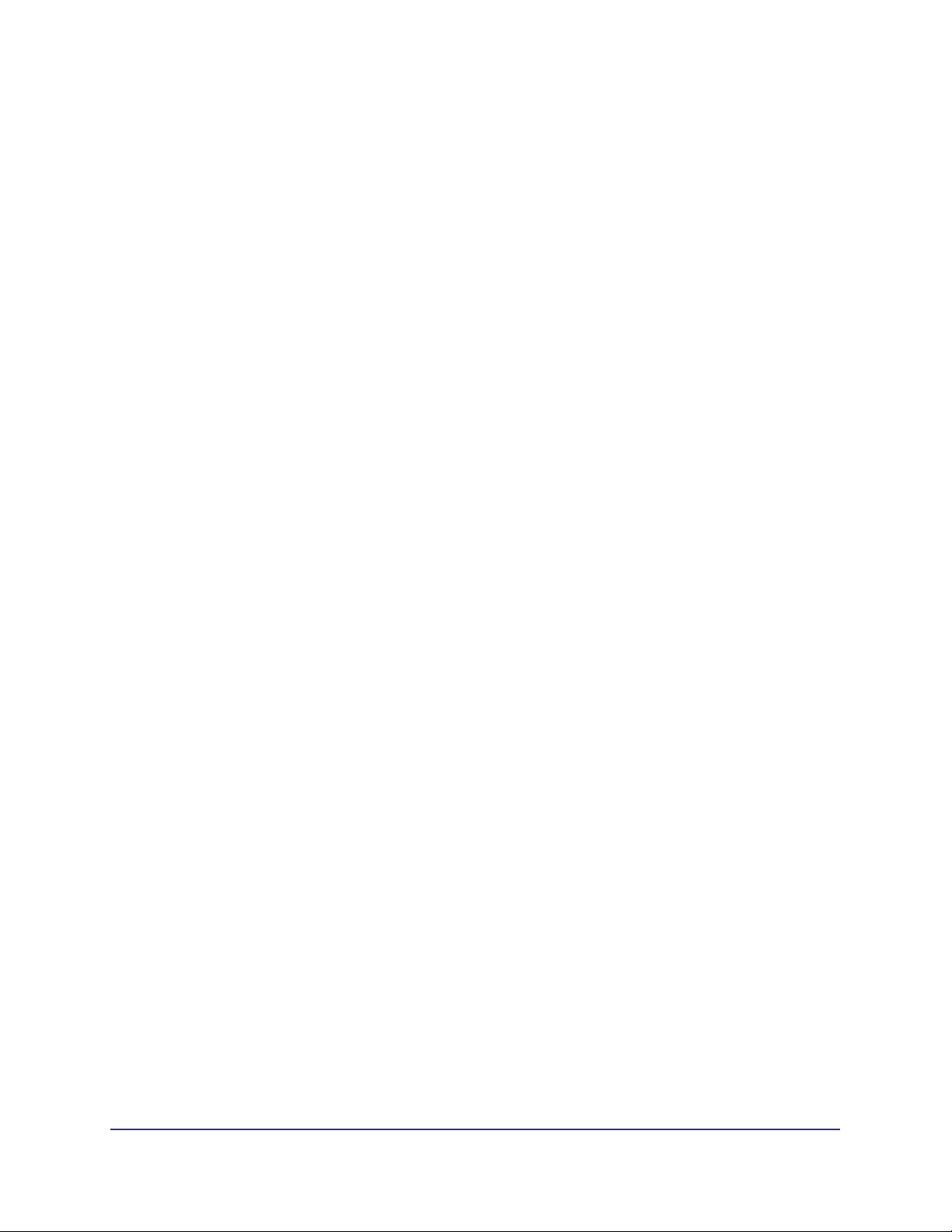
NTV550 Ultimate HD Media Player Benutzerhandbuch
Medium kann nicht abgespielt werden . . . . . . . . . . . . . . . . . . . . . . . . . . . .64
Fehlermeldungen . . . . . . . . . . . . . . . . . . . . . . . . . . . . . . . . . . . . . . . . . . . . 65
Netzwerkverbindungen. . . . . . . . . . . . . . . . . . . . . . . . . . . . . . . . . . . . . . . .66
Netzwerk-Verkabelung . . . . . . . . . . . . . . . . . . . . . . . . . . . . . . . . . . . . . .66
Fehlerbehebung bei einer drahtlosen Netzwerkverbindung . . . . . . . . . . 66
IP-Adresse . . . . . . . . . . . . . . . . . . . . . . . . . . . . . . . . . . . . . . . . . . . . . . .66
Verbindung zum Server herstellen . . . . . . . . . . . . . . . . . . . . . . . . . . . . .67
Verwendung von Ping. . . . . . . . . . . . . . . . . . . . . . . . . . . . . . . . . . . . . . .67
Zurücksetzen des NTV550s, wenn er nicht startet. . . . . . . . . . . . . . . . . . .68
Anhang A Zusatzinformationen
Unterstützte digitale Mediendateiformate . . . . . . . . . . . . . . . . . . . . . . . . . .69
Wiederherstellen der Werkseinstellungen . . . . . . . . . . . . . . . . . . . . . . . . .70
Technische Daten. . . . . . . . . . . . . . . . . . . . . . . . . . . . . . . . . . . . . . . . . . . . 70
Anhang B Konformitätserklärung
Stichwortverzeichnis
Inhalt | 5
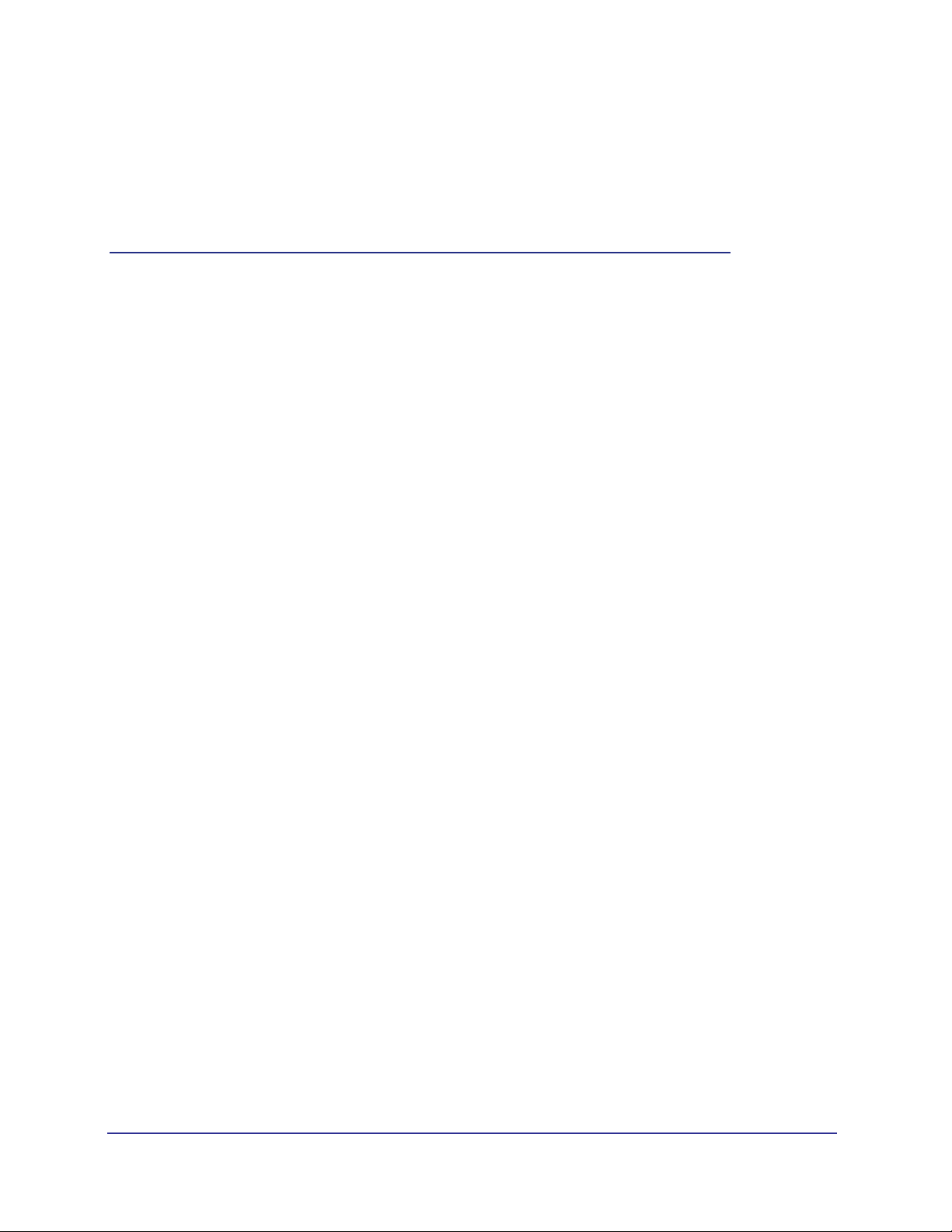
1. Erste Schritte
Bringen Sie Ihre digitalen Medien auf Ihren Fernseher. Geben Sie Filme, Musik und
Fotosammlungen von PCs, Apple-Computern und Speichergeräten in Ihrem Heimnetzwerk
wieder. Außerdem bietet der NTV550 Ultimate HD Media Player einfachen Zugriff auf
Dateien, die auf USB-Laufwerken und SD-Karten gespeichert sind.
• Geben Sie Ihre digitalen Filme in Full HD 1080p und mit beeindruckendem Dolby Digital
oder DTS Surround-Sound wieder.
• Der NTV550 Ultimate HD Media Player durchsucht Ihr Netzwerk und lokale Geräte
automatisch und organisiert Filme, Musik und Fotos.
• Oder verwenden Sie Live Browsing für einfachen und schnellen Zugriff auf Ihre
Mediensammlung.
• Der NTV550 Ultimate HD Media Player ist mit zahlreichen Mediendateiformaten
kompatibel.
• Die Fernbedienung verfügt über Verknüpfungen für eine schnelle Auswahl und einfache
Handhabung. So können Sie z. B. direkt auf Ihre vernetzten und lokalen Geräte
zugreifen, schnell die Sprachauswahl ändern und Untertitel anzeigen und anpassen.
1
Weitere Informationen zu den hier genannten Themen, erhalten Sie unter
http://support.netgear.com.
Kapitel 1. Erste Schritte | 6

Benutzerhandbuch für den NTV550 Ultimate HD Media Player
Vorder- und Rückansicht
Der Ultimate HD Media Player funktioniert mit den meisten Fernsehern und mit vielen
Audiogeräten. Nicht alle kompatiblen Kabel sind im Lieferumfang enthalten. Die folgende
Abbildung zeigt die Vorder- und Rückansicht des Ultimate HD Media Players:
Ein/Aus
Schalter
USB
Component AV/Ausgang HDMI S/PDIF Netzwerk Reset
Abbildung 1. Vorderansicht und Rückansicht
SD-Karte
Strom
eSATA
Die folgende Liste beschreibt die in der vorherigen Abbildung gezeigten Elemente.
• USB (2). Greifen Sie auf Ihre Medien auf USB-Massenspeichergeräten wie Festplatten,
Medienspieler (einschließlich für Windows oder Apple-Computer formatierte iPods) und
FLASH-Speichergeräte zu.
• SD-Kartensteckplatz. Stecken Sie Ihre SD-Karte ein, um auf die darauf gespeicherten
Medien zuzugreifen.
• Taste Ein/Aus. Zum Ein- und Ausschalten des Ultimate HD Media Players.
• Komponentenvideo. (Kabel im Lieferumfang nicht enthalten.) Diese Ports unterstützen
eine Komponentenvideo-Verbindung zu einem Fernseher.
• AV-Ausgang. Ein AV-Kabel, auch als FBAS-Videokabel bezeichnet, ist im Lieferumfang
enthalten. Dieses ist mit den meisten Fernsehern in den Vereinigten Staaten kompatibel.
• HDMI. (Kabel im Lieferumfang nicht enthalten.) Wenn Ihr Fernseher einen HDMI-Anschluss
hat, können Sie ein HDMI-Kabel für das Audio- und Videosignal verwenden.
S/PDIF optisch. (Kabel im Lieferumfang nicht enthalten)
•
• eSATA. Zum Anschluss eines externen SATA-Geräts.
• Netzwerk. Verwenden Sie diesen Port, um den Ultimate HD Media Player mit Ihrem
Heimrouter zu verbinden und auf das Internet und auf Medien zuzugreifen,
die auf Computern
in Ihrem Netzwerk gespeichert sind. Ein Netzwerkkabel ist im Lieferumfang enthalten.
• Reset. Den Ultimate HD Media Player auf die W
erkseinstellungen zurücksetzen. Drücken
Sie zum Zurücksetzen auf die Taste, und halten Sie sie gedrückt, während das Gerät startet.
Power. Verwenden Sie nur das im Lieferumfang enthaltene Netzkabel.
•
Kapitel 1. Erste Schritte | 7
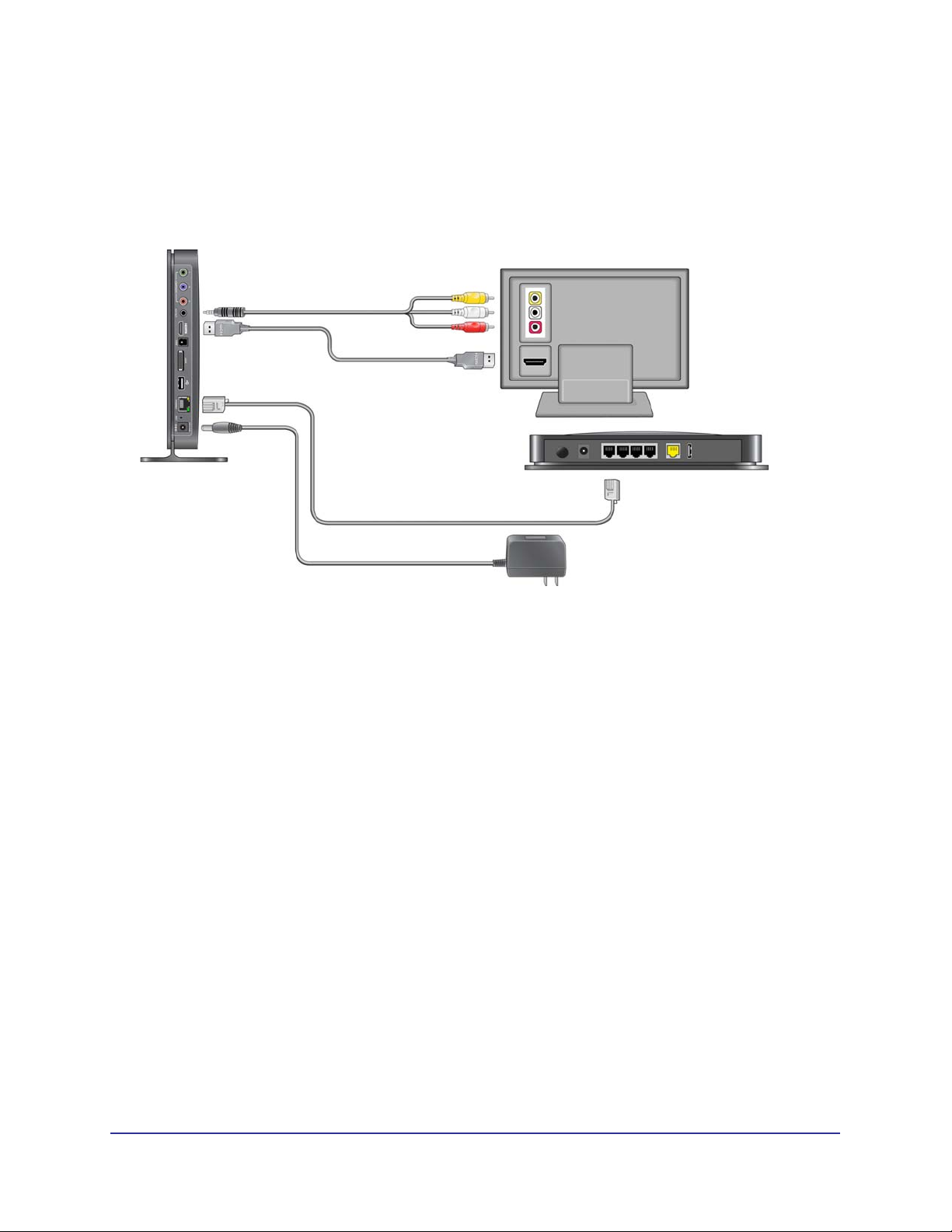
Benutzerhandbuch für den NTV550 Ultimate HD Media Player
Anschließen des Ultimate HD Media Player
Die Installationsanleitung, die im Lieferumfang enthalten ist, erklärt, wie Sie Ihr Produkt
installieren. Die Kabelverbindung für eine typische Installation mit einem kabelgebundenen
Netzwerk wird in der folgenden Abbildung gezeigt.
AV-Ausgang
oder
HDMI-Kabel (nicht im
Lieferumfang enthalten)
NTV550
Netzwerkkabel
Abbildung 2. Netzwerkverbindung
Zur Herstellung einer drahtlosen Verbindung mit Ihrem Heimrouter benötigen Sie den
NETGEAR Universal WiFi Internet Adapter WNCE2001 (nicht im Lieferumfang enthalten).
Wenn Sie eine Powerline-Verbindung nutzen möchten, können Sie das NETGEAR Home
Theater Internet Connection Kit XAVB1004 verwenden (nicht im Lieferumfang enthalten).
Router
Tipps
• Die Qualität der Bildanzeige ist abhängig vom verwendeten Videoformat. Wenn Ihr
Fernseher mehrere Formate unterstützt, wählen Sie das Format aus, das die beste
Bildqualität liefert. HDMI bietet die beste Bildqualität für Videos. Komponentenvideo
bietet die nächstbeste Qualität gefolgt von FBAS-Video.
• Optimieren Sie bei Bedarf die Fernseheranzeige.
- Wenn die Anzeige nicht scharf ist oder Sie kein Bild sehen, richten Sie die NETGEAR
Fernbedienung auf den Ultimate HD Media Player, und drücken Sie die Taste
TV-Modus. Schalten Sie nun mit mehreren Tastendrücken durch die Fernsehmodi,
bis Sie die beste Anzeige gefunden haben.
- Der Wechsel zwischen den einzelnen Fernsehmodi kann 5 bis 10 Sekunden dauern.
In einigen Modi sehen Sie möglicherweise kein Bild auf dem Fernseher. Wenn Sie nach
vier Änderungen des Modus kein Bild sehen, prüfen Sie die Kabelverbindungen, und
prüfen Sie, ob der Fernseher eingeschaltet und auf die korrekte Eingabe eingestellt ist.
- Eventuell können Sie die Bildqualität verbessern, indem Sie in den erweiterten
Einstellungen zusätzliche HD-Videomodi auswählen.
- Verwenden Sie die Taste TV-Modus, um zwischen den Anzeigemodi PAL
(50 Hz, europäisch) und NTSC (60 Hz, Vereinigte Staaten) zu wechseln.
8 | Kapitel 1. Erste Schritte
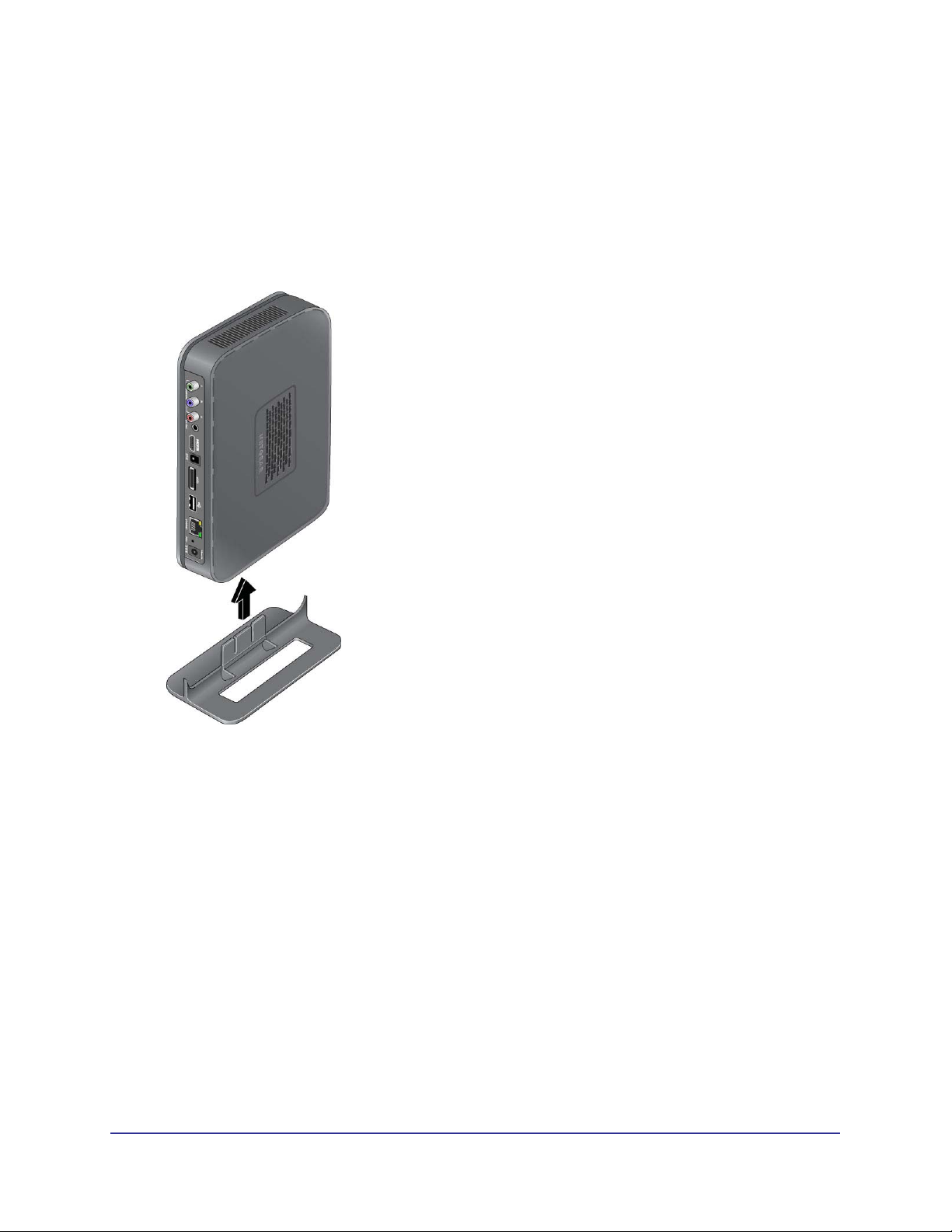
Benutzerhandbuch für den NTV550 Ultimate HD Media Player
Befestigen des Fußes
Wenn Sie den HD-Medienspieler vertikal aufstellen möchten, verwenden Sie den im
Lieferumfang enthaltenen Fuß.
1. Richten Sie Ihren HD-Medienspieler vertikal aus.
2. Stecken Sie den HD-Medienspieler wie gezeigt auf den im Lieferumfang enthaltenen Fuß.
3. Platzieren Sie den HD-Medienspieler an einem geeigneten Standort: in der Nähe einer
Steckdose und (für Ihre kabelgebundenen Computer) in Reichweite der Netzwerkkabel.
4. Um den Fuß zu entfernen, halten Sie ihn gut fest, und ziehen Sie ihn vom
HD-Medienspieler ab.
Kapitel 1. Erste Schritte | 9

Benutzerhandbuch für den NTV550 Ultimate HD Media Player
Fernbedienung
Verwenden Sie die Fernbedienung zur Steuerung des NTV550 Ultimate HD Media Players.
Abbildung 3. Fernbedienung
10 | Kapitel 1. Erste Schritte
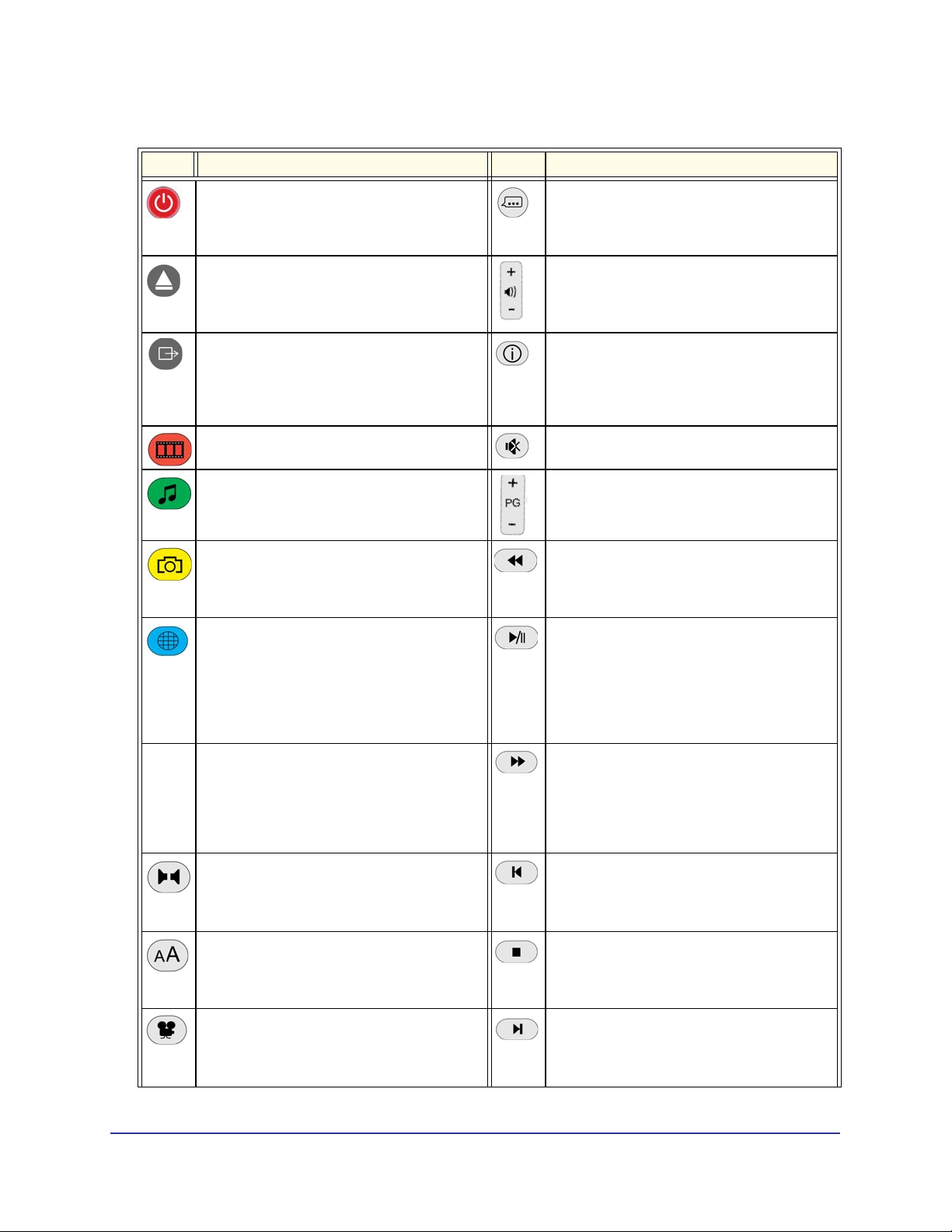
Benutzerhandbuch für den NTV550 Ultimate HD Media Player
Tabelle 1. Tasten der Fernbedienung
Taste Beschreibung Taste Beschreibung
Power. Ein- und Ausschalten des Geräts. Popup-Menü. Zeigt Popup-Menüs für Medien
an. Ein- oder Ausblenden der Menüleiste.
Wechsel zwischen Listensuche oder
Cover-Suche.
Auswerfen. Stoppt die Medienwiedergabe und
wirft die Medien aus, wenn sie von einem angeschlossenen, externen Gerät wiedergegeben
werden.
TV-Modus. Wechsel vom Hauptmenü zum
Bildschirm „TV-Modus“. Verwenden Sie das
Popup-Menü „TV-Modus“ während der
Wiedergabe eines Videos zum
vorübergehenden Ändern des Modus.
Video. Anzeigen des Menüs „Video“. Stummschaltung. Stummschalten des Tons.
Musik. Anzeigen des Menüs „Musik“. Bild-auf/Bild-ab. Mit dieser Taste können auch
Foto. Anzeigen des Menüs „Foto“. Umkehren. Zurückkehren zum Anfang des
Internet. Anzeigen des Menüs „Internetmedien“. Wiedergabe/Pause. Wiedergeben oder Anhalten
Lautstärke. Ändern der Lautstärke.
Informationen. Anzeigen von
Medieninformationen.
Videos und Fotos geblättert und vergrößert/
verkleinert werden.
Mediums, das wiedergegeben wird. Bei der
Wiedergabe von Musik wird der
Schnellsuchmodus gestartet.
von Medien oder Fortsetzen der normalen
Wiedergabe nach Vorlauf. In einem Menü
Wiedergabe des ausgewählten Elements und
Senden der restlichen Elemente in der auf dem
Bildschirm angezeigten Reihenfolge an die
Warteschleife.
0-9
Caps
entfer-
nen
Verwenden Sie 0–9 für alphanumerische Eingabe,
Suche oder um in einem Video zu springen
(0 % bis 90 %). Caps schaltet die Feststelltaste
oder die Zahlen ein oder aus. Drücken Sie auf
Entfernen, um den Text aus einem
Texteingabefeld zu löschen.
Audio. Bei der Wiedergabe von Musik
Ein-/Ausblenden der Musik-Medienleiste.
Bei der Wiedergabe von Videos Anzeigen der
Audio-Optionen zur Auswahl des Audiotracks.
Untertitel. Bei der Wiedergabe eines Videos
Anzeigen der Untertiteloptionen. Beim
Durchsuchen von Medien Wechseln der
Sortierreihenfolge.
Blickwinkel. Ändern des Kamerawinkels
(wenn das Medium diese Funktion unterstützt).
Vorlauf. Vorspulen der wiedergegebenen
Medien. Bei der Wiedergabe von Musik Starten
des Schnellsuchmodus.
Zurück. Zurückkehren zum vorher gespielten
Element.
In einem Menü Springen zum ersten Element in
der Liste.
Stopp. Anhalten des momentan
wiedergegebenen Mediums.
Weiter. Springen zum nächsten Element in der
Wiedergabeliste.
In einem Menü Springen zum letzten Element in
der Liste.
Kapitel 1. Erste Schritte | 11
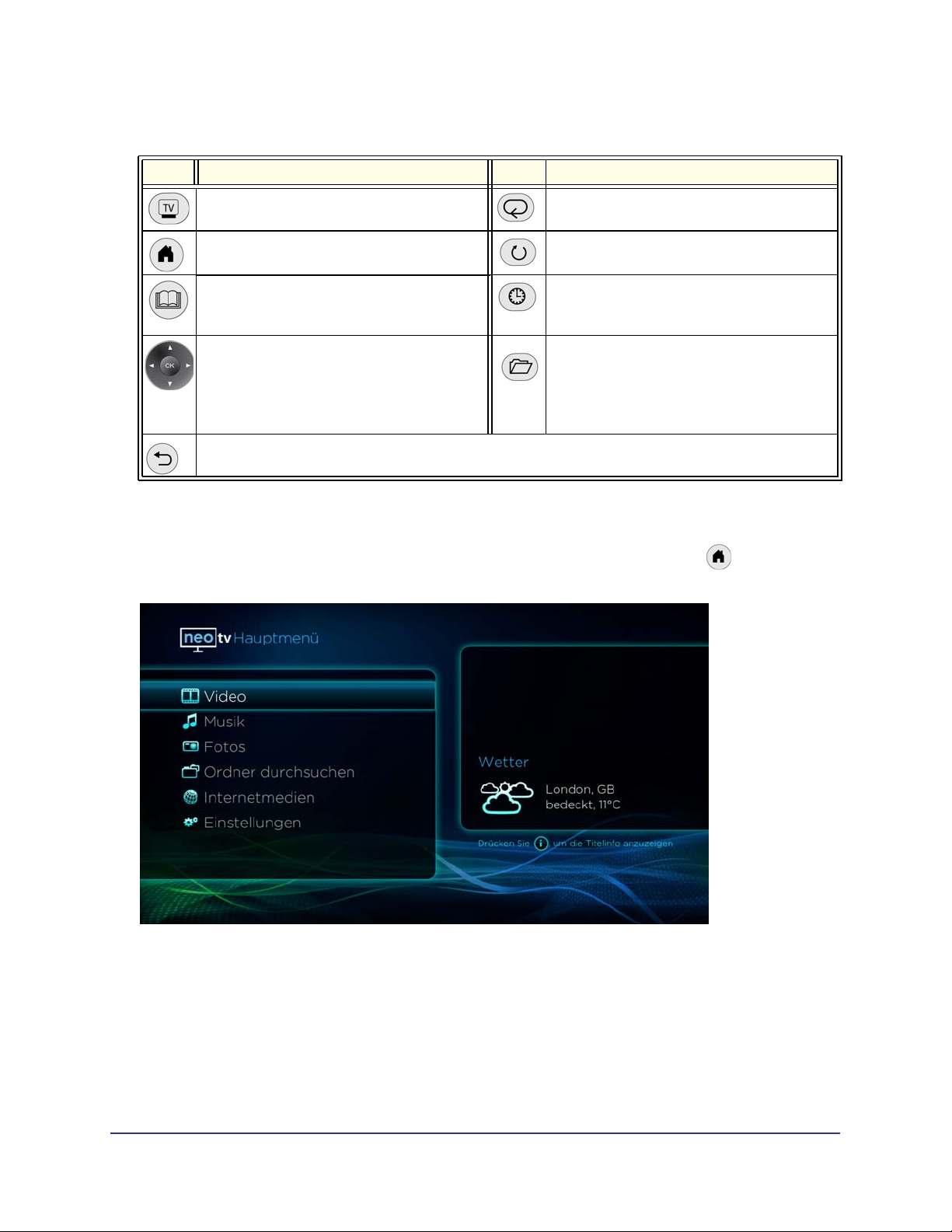
Benutzerhandbuch für den NTV550 Ultimate HD Media Player
Tabelle 1. Tasten der Fernbedienung (Fortsetzung)
Taste Beschreibung Taste Beschreibung
Seitenverhältnis. Ändern des
Seitenverhältnisses auf dem Fernseher.
Home. Anzeigen des Hauptmenüs. Drehen. Drehen eines Fotos.
Menü. Wechseln zum Vollbild während der
Video- oder Fotowiedergabe. Während der
Videowiedergabe Anzeige von Optionen.
• OK. Auswählen eines Menüeintrags, Songs
oder Videos.
• Pfeile. Navigieren oder Starten des
Schnellsuchmodus während der Wiedergabe
eines Videos.
Zurückkehren zum vorherigen Bildschirm.
Wiederholung. Wiederholen eines Tracks oder
einer Medienauswahl.
Zeitsuche. Bei der Wiedergabe eines Videos
Springen nach vorn um eine festgelegte Zeit
oder zu einem angegebenen Kapitel.
Quelle. Steuert sekundäres Audio/Video
(PIP-Kommentar).
Navigieren mit der Fernbedienung
Um zum Hauptmenü zu gelangen, drücken Sie auf der Fernbedienung auf Home.
Der folgende Bildschirm wird angezeigt:
Das Hauptmenü bietet folgende Auswahlmöglichkeiten:
• Video. Ansehen von Videos.
• Musik. Anhören von Musik.
• Fotos. Anzeigen von Fotos.
• Ordner durchsuchen. Durchsuchen Ihrer Ordner zum Lokalisieren der Medien, die Sie
ansehen oder anhören möchten.
12 | Kapitel 1. Erste Schritte
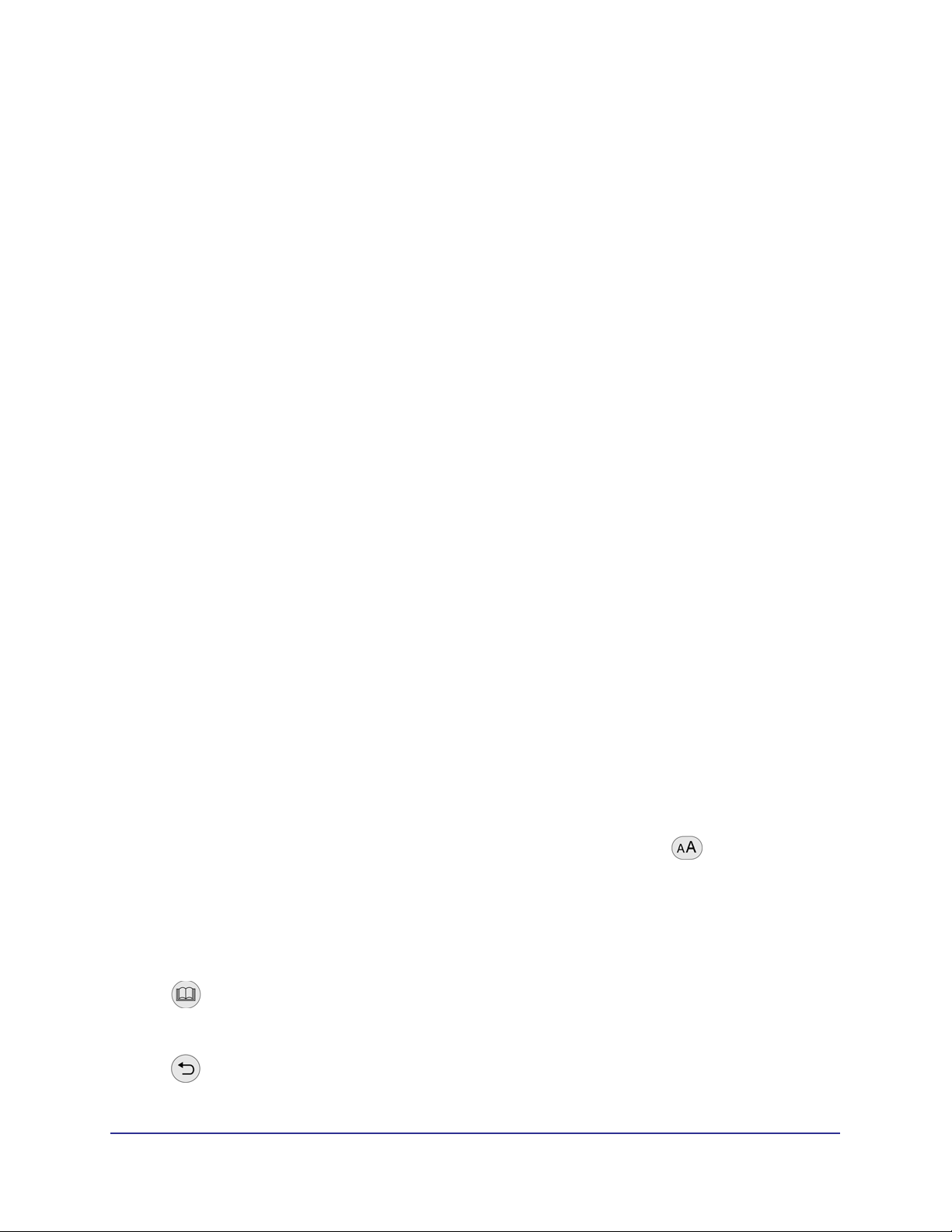
Benutzerhandbuch für den NTV550 Ultimate HD Media Player
• Internetmedien. Ansehen von YouTube, Anhören von Internetradio, Ansehen von
Flickr-Fotos, Ansehen von RSS-Videos und Zugreifen auf lokales Wetter und
Nachrichten.
• TV- und Film-Streaming. Diese Funktion wird bald zur Verfügung stehen.
• Einstellungen. Anzeigen von oder Arbeiten mit Systemfunktionen.
Diese Menüauswahlmöglichkeiten werden in den folgenden Kapiteln dieses Buchs beschrieben.
Popup-Menüs
Popup-Menüs stehen nur während der Medienwiedergabe zur Verfügung.
• Bei der Wiedergabe von Videos können Sie folgende Funktionen verwenden:
- Video-Medienleiste. Anzeigen abgelaufener Zeit oder einer Wiedergabeliste.
- Zeitsuche. Springen zu einer bestimmten Zeit oder Szene in einem Video.
- Audio. Auswählen eines Audiotracks.
- Seitenverhältnis. Ändern des Seitenverhältnisses während der Wiedergabe des
aktuellen Videos.
- TV-Modus. Vorübergehendes Ändern des Anzeigemodus während der Wiedergabe
eines Videos. Verwenden Sie die Registerkarte „Design“, um die Anzeige, z. B.
Helligkeit, zu ändern.
- Untertitel. Auswählen von Untertiteltracks und Anpassen von Farbe, Größe,
Positionierung und Zeitvorgabe der Untertitel.
• Während der Wiedergabe von Musik können Sie die Musik-Medienleiste anzeigen.
Die Medienleiste dient zum Blättern durch die Tracks in der Warteschleife. Sie können
zu einem anderen Track springen.
• Während der Anzeige von Fotos können Sie die Foto-Medienleiste und die
Diashowoptionen zum Anpassen der Anzeige verwenden.
Verwenden der Bildschirmtastatur
Die Bildschirmtastatur wird angezeigt, wenn Informationen in ein Feld eingegeben werden
können. Sie können die Tastatursprache ändern, indem Sie die Taste
durch die verfügbaren Sprachen zu blättern.
Die Bildschirmtastatur umfasst alle alphanumerischen und die meisten Satzzeichen und
anderen Symbole einer normalen Tastatur. Wenn die Bildschirmtastatur sichtbar ist, können
Sie folgende Tasten auf der Fernbedienung verwenden:
• Caps. Wechseln zwischen Großbuchstaben, Kleinbuchstaben und Symbolen.
•
• 0–9. Eingeben von Buchstaben und Zahlen. Drücken Sie auf 2, um zwischen A, B, C,
•
• Entfernen. Löschen aller eingegebenen Zeichen.
Menü. Schließen der Bildschirmtastatur.
2 zu wechseln, usw.
Zurück. Löschen des letzten eingegebenen Zeichens.
Kapitel 1. Erste Schritte | 13
verwenden, um
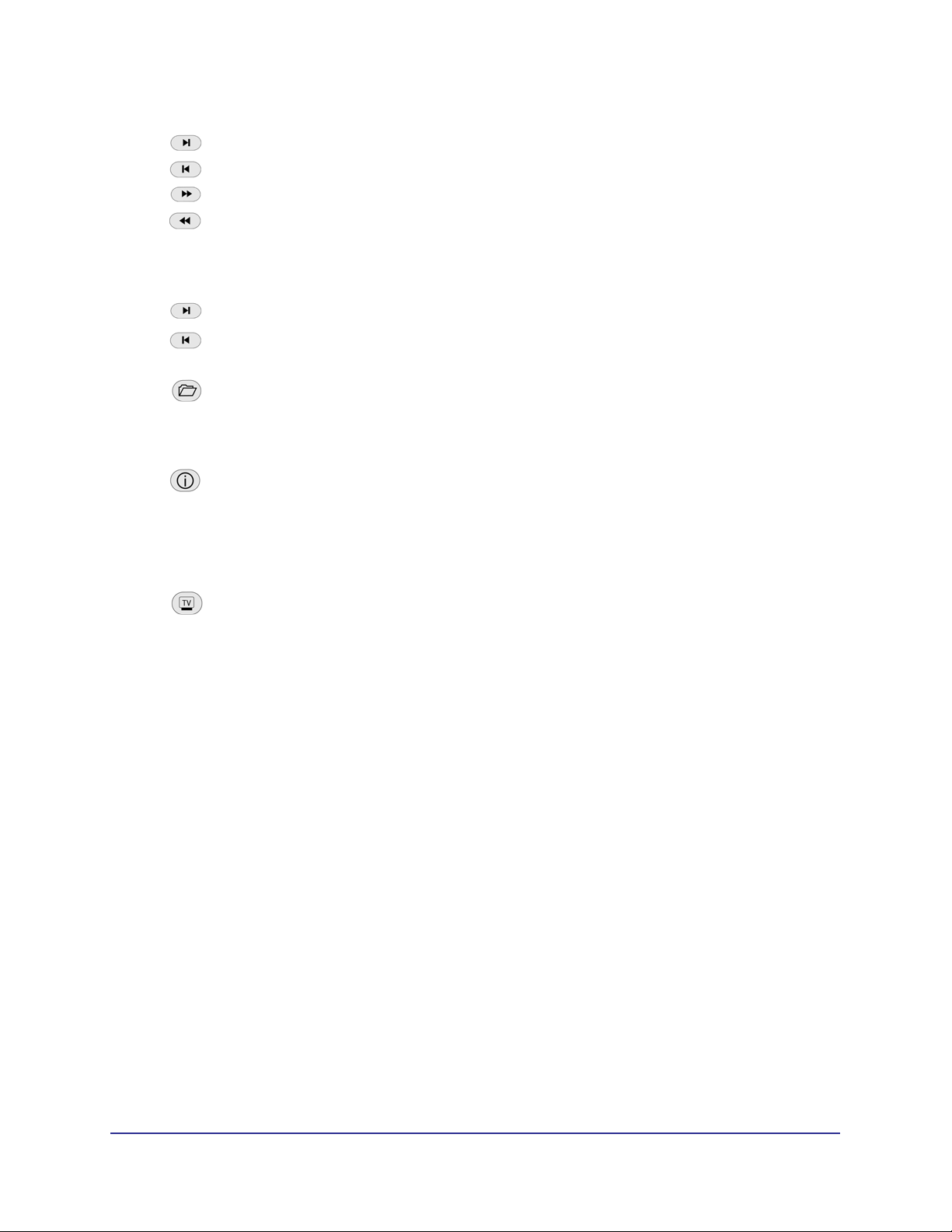
Benutzerhandbuch für den NTV550 Ultimate HD Media Player
• Weiter. Verschieben der Auswahl um drei Tasten nach rechts.
•
•
•
Zurück. Verschieben der Auswahl um drei Tasten nach links.
Schnellvorlauf. Verschieben der Auswahl ganz nach rechts.
Rücklauf. Verschieben der Auswahl ganz nach links.
Tasten der Fernbedienung und Verknüpfungen in den Menüs
• Weiter. In einer Menüliste Springen zum Ende der Liste.
•
• Bild auf und Bild ab. Blättern nach oben oder unten in einer Liste mit Elementen.
•
• 0 - 9. Einschränken der Auswahlmöglichkeiten beim Durchsuchen von Medien. Drücken
•
Zurück. In einer Menüliste Springen zum Anfang der Liste.
Quelle. Navigieren zu Menü > Ordner durchsuchen.
Sie z. B. auf 2, um zwischen A, B, C und 2 zu wechseln und die Auswahl einzuschränken.
Wiederholen Sie den Vorgang, um die Auswahl weiter einzuschränken.
Informationen. Zugreifen auf Titelinfo (nur vom Hauptmenü). Drücken Sie in der
Titelinfo auf die Pfeiltaste nach links oder rechts, um Titelinformationen von anderen
NTV550n oder Digital Entertainer Geräten im Netzwerk anzuzeigen. Drücken Sie auf
Popup-Menü, um auf weitere Optionen zuzugreifen, einschließlich Bitte folgen, mit der
die Medienwiedergabe auf andere NeoTV-Geräte verschoben oder kopiert werden kann.
•
Seitenverhältnis. Manuelles Starten des Bildschirmschoners.
14 | Kapitel 1. Erste Schritte
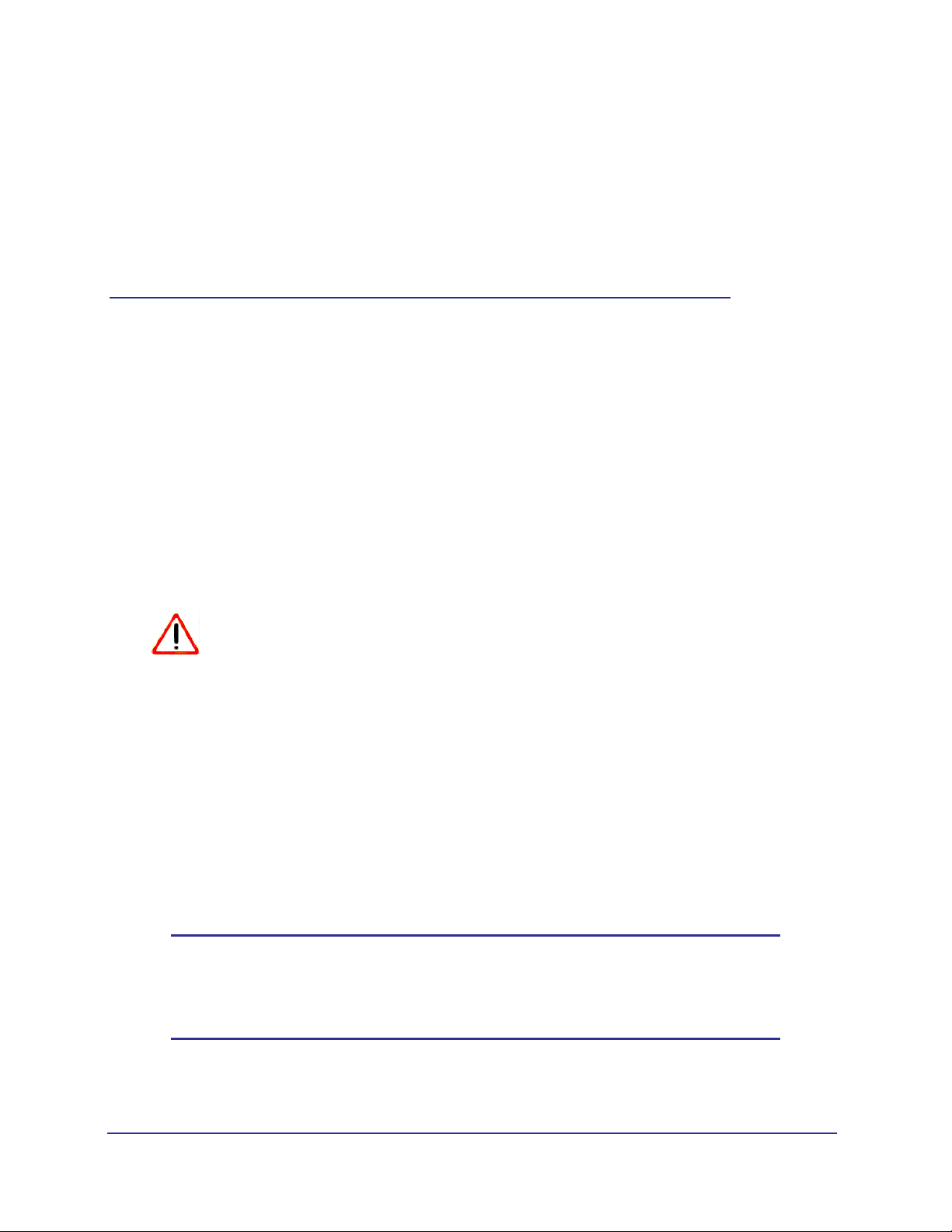
2. Durchsuchen und Organisieren von
Medien
Der Ultimate HD Media Player kann über CIFS (Windows Dateifreigaben), Samba, NFS und
DLNA/UPNP auf Mediendateien zugreifen. NFS (verfügbar auf den meisten NAS-Geräten)
bietet normalerweise die beste Leistung gefolgt von CIFS/SMB. Beachten Sie, dass Sie für
den Zugriff auf DVD-Medien oder für die Wiedergabe von Medien mit externen Untertiteln
NFS/CIFS/Samba verwenden sollten, nicht DLNA/UPNP.
Informationen zu unterstützten Mediendateiformaten finden Sie unter Unterstützte digitale
Mediendateiformate auf Seite 69.
ACHTUNG:
Die Anzeige statischer Bilder kann zu einem Einbrennen in bestimmten
Anzeigen führen. Zeigen Sie keine statischen Bilder (zum Beispiel Fotos
oder Standbilder) über einen längeren Zeitraum auf dem Bildschirm an.
2
Medien auf Ihrem portablen Medienspieler (USB-Gerät)
Sie können bis zu zwei USB-Laufwerkgeräte oder einen Medienspieler wie einen iPod an
einen USB-Port an der Vorder- oder Rückseite des Ultimate HD Media Players anschließen.
Der Ultimate HD Media Player gibt Dateien wieder, die in Windows (FAT, FAT32, NTFS),
Apple-Computer- oder Linux-Festplattenformaten gespeichert sind. Dabei spielt es keine
Rolle, ob Sie den Medienspieler an einen PC oder Apple-Computer anschließen.
Hinweis: Verwenden Sie mit Ihrem Ultimate HD Media Player unbedingt
USB 2.0-Geräte. Die begrenzte Bandbreite der älteren
USB 1.0-Geräte kann sich negativ auf die Wiedergabeleistung
auswirken.
Kapitel 2. Durchsuchen und Organisieren von Medien | 15
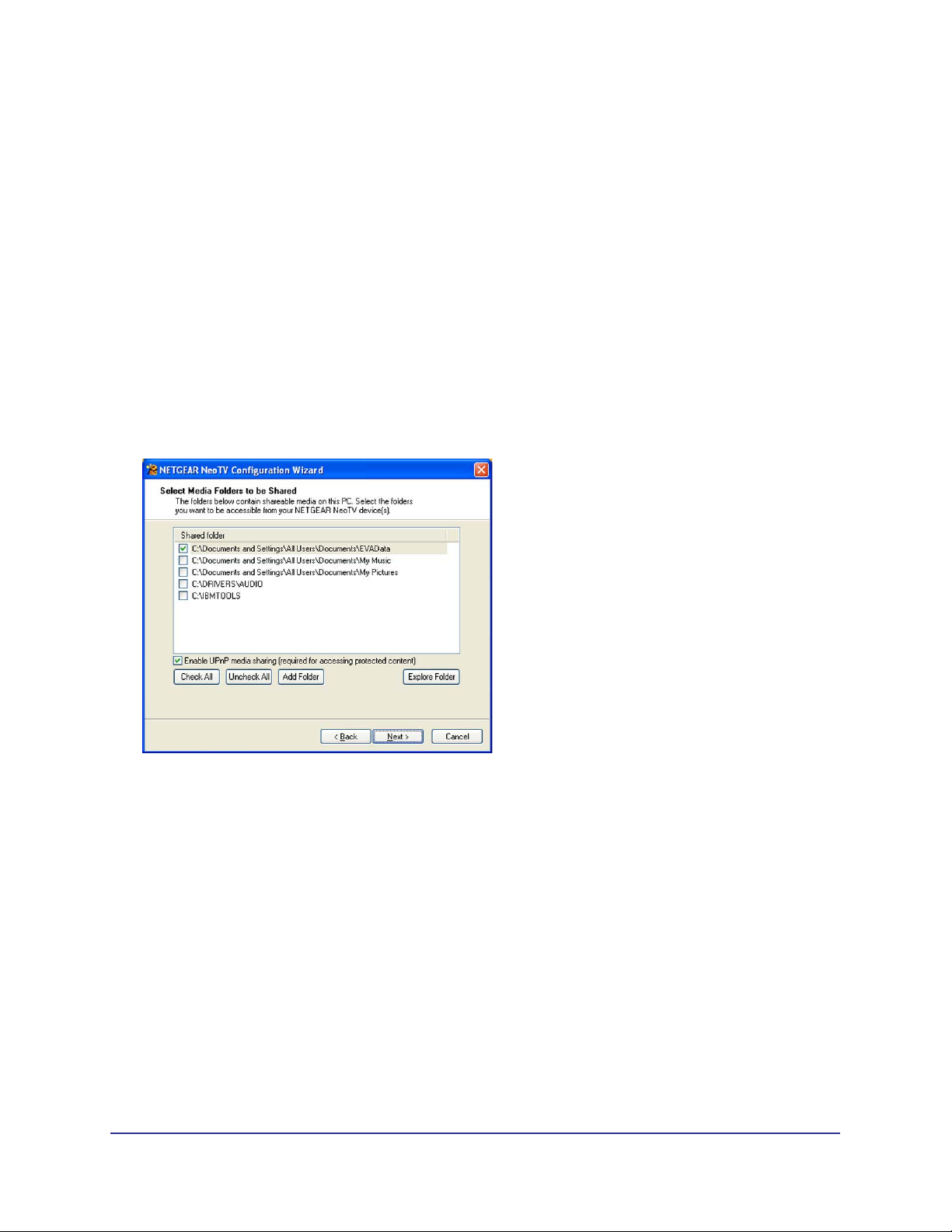
Benutzerhandbuch für den NTV550 Ultimate HD Media Player
So geben Sie Medien wieder:
1. Schließen Sie Ihr USB-Gerät an den USB-Port an der Vorder- oder Rückseite des
Ultimate HD Media Players an.
Der Ultimate HD Media Player scannt die Medien, und anschließend können Sie die
Mediendateien wiedergeben.
2. Drücken Sie auf der Fernbedienung auf Video, Musik oder Fotos, und wählen Sie die
Medien für die Wiedergabe aus.
Geschützte Mediendateien
Sie können die meisten Mediendateien, die durch digitales Rechtemanagement (DRM)
geschützt sind, mit dem Ultimate HD Media Player wiedergeben, indem Sie das
Kontrollkästchen UPnP-Medienfreigabe aktivieren im Konfigurationsassistenten aktivieren.
Durchsuchen mit Live Folder oder Medienbibliothek
Der Ultimate HD Media Player bietet zwei Möglichkeiten zum Durchsuchen von Medien:
• Die Medienbibliothek des NTV550s nach Kategorie durchsuchen.
• Nach Ordner durchsuchen.
16 | Kapitel 2. Durchsuchen und Organisieren von Medien
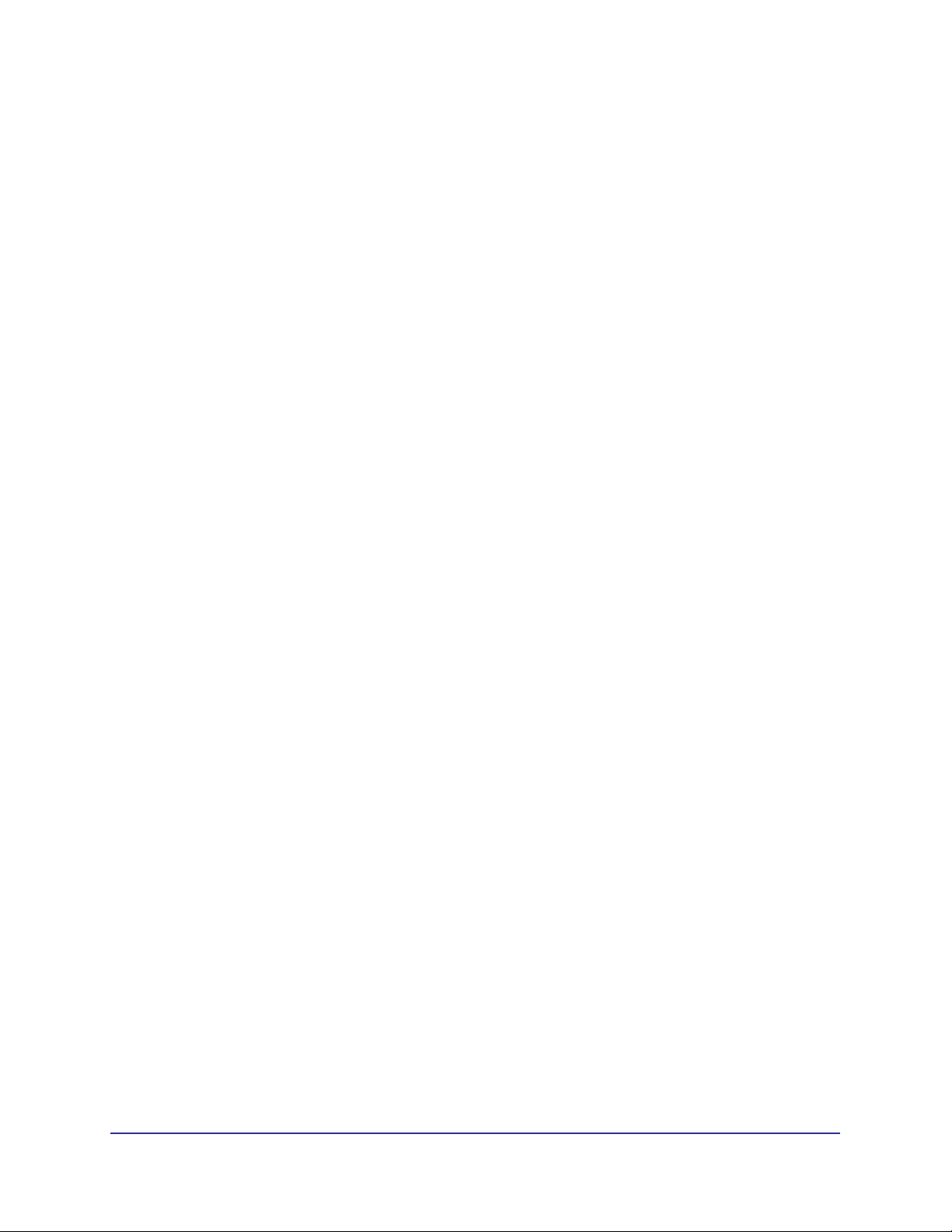
Benutzerhandbuch für den NTV550 Ultimate HD Media Player
Durchsuchen der Medienbibliothek
Fügen Sie zum schnellstmöglichen Durchsuchen freigegebene Medien in Ihrem Netzwerk
zur Medienbibliothek des NTV550s hinzu. Dafür kann der Konfigurationsassistent verwendet
werden, oder wählen Sie Einstellungen > Medienspeicherort > Suche. Der Ultimate HD
Media Player durchsucht diese Speicherorte nach Mediendateien aus den Quellen in Ihrem
Netzwerk, entweder auf NAS-Geräten, PCs oder angebundenen Speichersystemen, und
fasst die Dateien in einer Bibliothek zusammen. Anschließend können Sie diese nach
Namen, Genre, Künstler, Datum, Albumcover usw. durchsuchen.
Verwenden Sie zum Durchsuchen der Medienbibliothek des NTV550s nach Kategorien die
Menüauswahl für Video, Musik und Fotos. Sie brauchen nicht zu wissen, wo sich die Medien
tatsächlich befinden.
Wenn Sie neue freigegebene Medien auf Computern in Ihrem Netzwerk hinzufügen, können
Sie diese unkompliziert zur Medienbibliothek des NTV550s hinzufügen, indem Sie
Einstellungen > Medienspeicherort > Suche wählen. Der Ultimate HD Media Player
durchsucht die ausgewählten Medienspeicherorte und aktualisiert die Bibliothek. Die Bibliothek
wird auch aktualisiert, wenn Medien entfernt werden. Sie können die Medienbibliothek
weiterhin durchsuchen und Medien wiedergeben, während die Suche durchgeführt wird.
Live Folder Browsing
Live Folder Browsing entspricht der Verwendung des Windows Dateimanagers zum
Durchsuchen Ihres Netzwerks, um eine Datei zu finden. Wenn Sie nach Ordnern durchsuchen,
werden neue Medien in Ihrem Netzwerk sofort angezeigt. Sie können jedoch keine
Kategorien verwenden. Anstatt Kategorien zu verwenden, suchen Sie die Medien durch
Navigieren in den Ordnern, in denen sie sich befinden. Es werden nur die Medienspeicherorte
aufgeführt, die sich auch in der Medienbibliothek des NTV550s befinden.
Der wichtigste Grund für die Verwendung von Live Folder Browsing: Sie haben neue
Mediendateien zu freigegebenen Ordnern hinzugefügt und möchten nicht viel Zeit mit einer
Suche verbringen, bevor Sie die Dateien wiedergeben können (um sie zur Medienbibliothek
hinzuzufügen). Verwenden Sie Live Folder Browsing, um direkt zu der Datei zu gelangen und
diese wiederzugeben.
So verwenden Sie Live Folder Browsing:
1. Wählen Sie im Hauptmenü oder aus den Menüs für Video, Musik und Fotos Ordner
durchsuchen aus.
2. Um alle Netzwerkordner anzuzeigen, drücken Sie die Popup-Menü-Taste, oder bearbeiten
Sie die Medienspeicherorte, um mehr Netzwerkordner anzuzeigen.
3. Gehen Sie zum Bearbeiten der Medienspeicherorte zu Einstellungen >
Medienspeicherort >
4. Drücken Sie auf Wiedergabe in einem Ordner, um alle Medien im Ordner wiederzugeben.
Medienspeicherort auswählen.
Wenn Sie zum Beispiel in einem Ordner mit JPG-Dateien auf Wiedergabe drücken,
startet eine Diashow mit den Fotos in diesem Ordner. Wenn der Ordner einen oder
mehrere DVD-Dateien enthält, wird nach dem Drücken auf Wiedergabe ein Menü mit den
verfügbaren Dateien angezeigt. Drücken Sie im Ordner auf OK, um die DVD auszuwählen,
die wiedergegeben werden soll.
Kapitel 2. Durchsuchen und Organisieren von Medien | 17
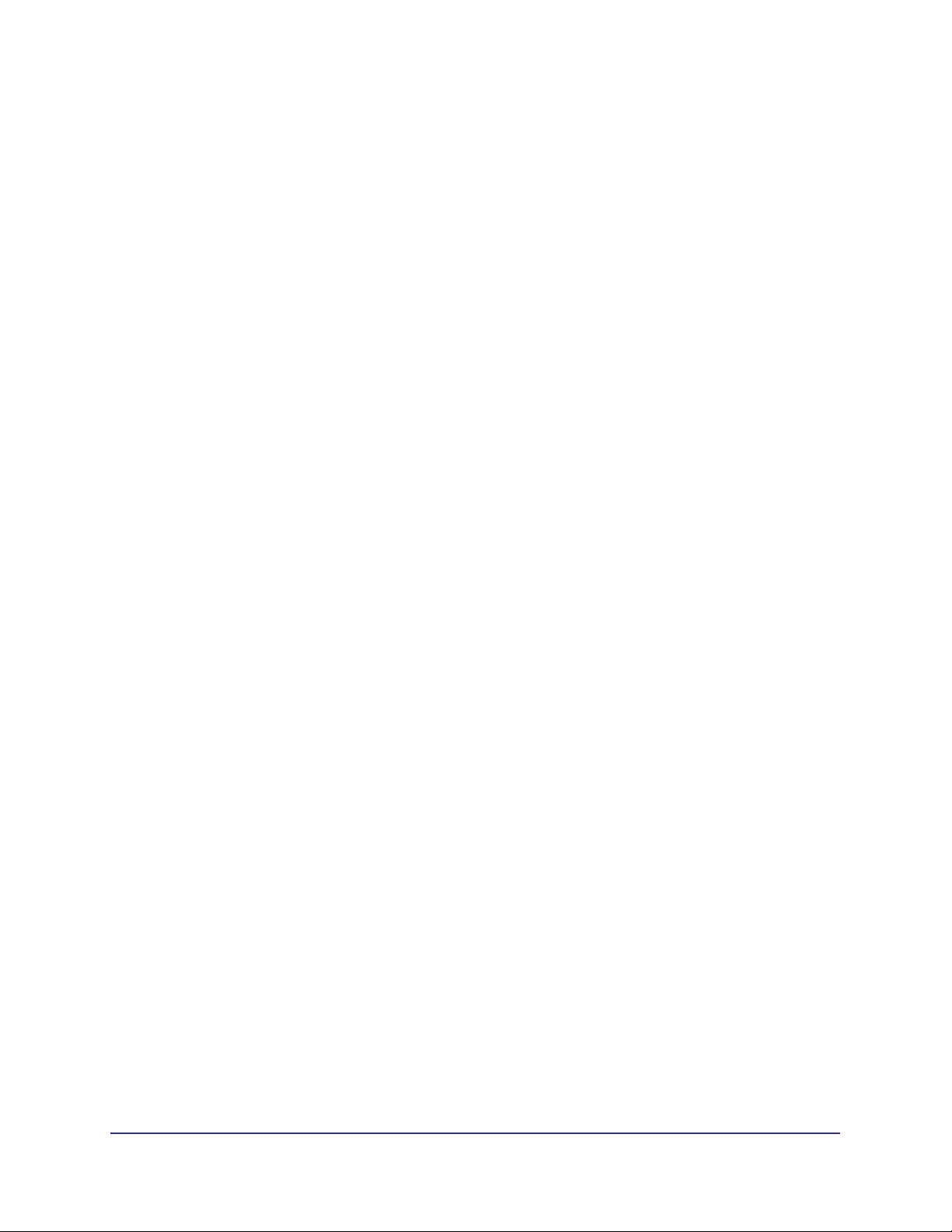
Benutzerhandbuch für den NTV550 Ultimate HD Media Player
Tipps zum Durchsuchen und zur Suche
Sie können nach dem gewünschten Medientyp (zum Beispiel Videos) suchen oder einen
Ordner durchsuchen. Hier einige Tipps zum schnellen Auffinden von Mediendateien.
• Sie können Kategorien kombinieren, um Ihre Suchen einzuschränken. So können Sie
zum Beispiel nach Genre und anschließend nach Altersfreigabe suchen, damit Filme
angezeigt werden, die ab 16 Jahren freigegeben sind.
• Bei einigen Audio- oder Videodateien fehlen eventuell einige Informationen, zum Beispiel
für Album oder Genre. In diesem Fall werden die Titel in einer Kategorie namens
Unbekannt aufgeführt.
• Während der Suche können Sie die in einem Titel enthaltenen Buchstaben eingeben, um
eine Mediendatei mit einem bestimmten Namen schnell zu finden. Geben Sie zum
Beispiel EYE ein, um sowohl „Goldeneye“ als auch „For your Eyes Only“ zu finden.
• Wenn Sie einen iPod durchsuchen, ist zu beachten, dass iTunes eine ungewöhnliche
Dateibenennung zum Speichern von Musikdateien auf dem iPod verwendet. Der Ultimate
HD Media Player kann die Ordnernamen nur so anzeigen, wie sie auf dem iPod
gespeichert werden. Verwenden Sie zum Suchen der Dateien andere Kriterien wie
Künstler oder Genre.
• Drücken Sie zum Eingeben von Buchstaben auf die Zifferntaste, um den gewünschten
Buchstaben zu erhalten. Drücken Sie zum Beispiel zweimal auf 6, um von M zu N zu
wechseln.
18 | Kapitel 2. Durchsuchen und Organisieren von Medien
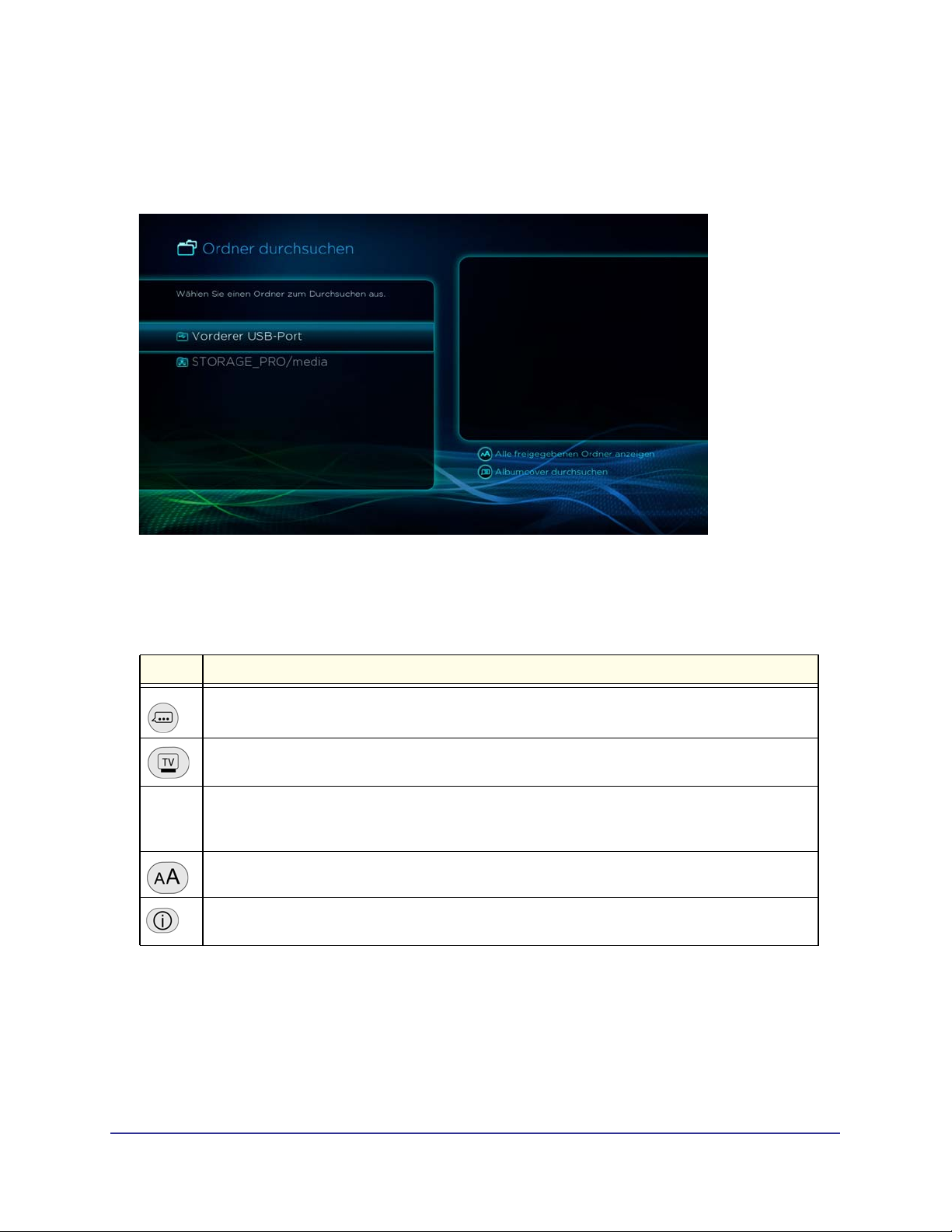
Benutzerhandbuch für den NTV550 Ultimate HD Media Player
Ordner durchsuchen
Drücken Sie auf Home, und wählen Sie Ordner durchsuchen. Dann wird der folgende
Bildschirm angezeigt:
Verwenden Sie diese Funktion, um Medien nach ihrem Speicherort zu suchen. Sie sehen die
unterschiedlichen Medien, die in einem Ordner gespeichert sind. So sehen Sie zum Beispiel
Ihre Musikdateien und auch Ihre Videos.
Tabelle 1. Tasten der Fernbedienung beim Durchsuchen von Medien
Taste Beschreibung
Wechseln zwischen Listenansicht und Cover-Ansicht.
In der Cover-Ansicht können Sie zwischen einer Reihe mit Covern („Galerieansicht“) und einem
Bildschirm mit 10 x 3 Covern („Posteransicht“) wechseln.
0-9
Einschränken der ausgewählten Medien (drücken Sie zum Beispiel auf 2, um A, B, C, 2
einzugeben). In der Cover-Ansicht ist Ihre Eingabe im Suchfeld in der rechten oberen Ecke
sichtbar. In der Listenansicht wird Ihre Eingabe über der Liste mit den Medien angezeigt.
Wechseln zwischen alphabetischer Sortierung und den kürzlich verwendeten Medien.
Anzeigen der Vollbilddetails der ausgewählten Medien, einschließlich Metadaten und
MediaInfo-Details für Videos und Musik und EXIF-Details für Fotos.
Kapitel 2. Durchsuchen und Organisieren von Medien | 19
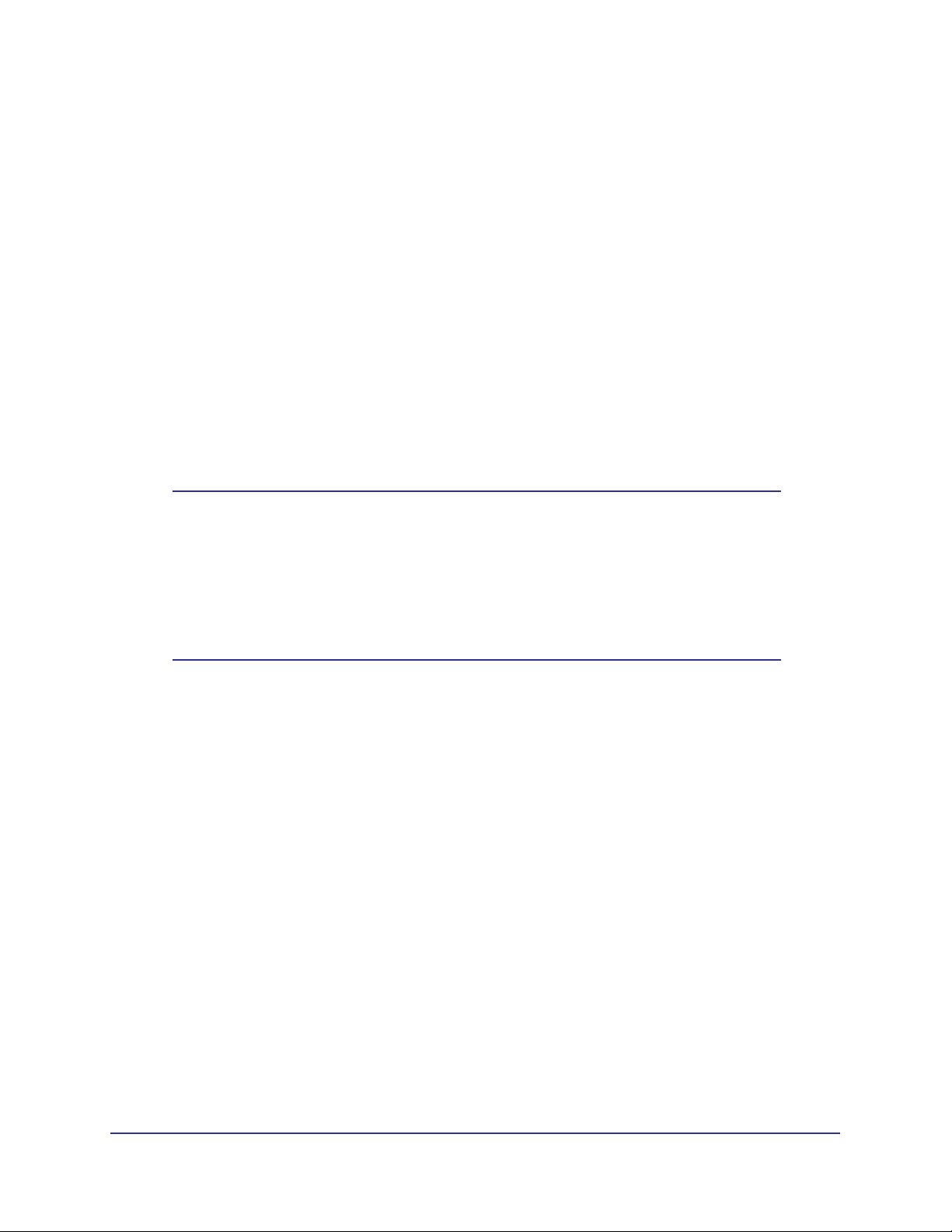
Benutzerhandbuch für den NTV550 Ultimate HD Media Player
Cover
Der Ultimate HD Media Player kann Albumcover, Beschreibungen und andere Medienmetadaten
mit Videos assoziieren. Wenn Sie einige Minuten investieren, um Ihre Medien mit Tags zu
versehen, können Sie erfolgreicher suchen. Sie können Medien mit dem Tag Tool von
NETGEAR Tags zuweisen oder eine andere Software wie MyMovies verwenden. Im
Allgemeinen bedeutet das Hinzufügen von Tags zu Medien, dass eine TAG-Datei mit
demselben Namen wie die Medien erstellt wird, die die Medienmetadaten und das
Album-Cover enthält. Wenn Sie nur das Album-Cover wünschen, können Sie Cover im
JPG-Format zu Ihren Videos hinzufügen, indem Sie eine JPG-Datei in denselben Ordner
platzieren wie das Video und dieser denselben Namen geben wie das Video. Wenn in einem
Ordner mehrere Videos vorhanden sind, die dasselbe Cover verwenden sollen, fügen Sie zu
diesem Ordner eine Datei namens folder.jpg hinzu.
Wenn Sie Medien auf dem Ultimate HD Media Player suchen, können Sie in Listenform oder
nach Album-Cover suchen.
Hinweis: Die besten Ergebnisse beim Durchsuchen nach Album-Cover
erzielen Sie, wenn der Bilder-Cache in einem festen, schnellen
Speicherort (entweder auf einem angeschlossenen
USB-/eSATA-Laufwerk oder auf einer SD-Karte) oder einem
schnellen Netzwerk-Verzeichnis eingerichtet ist. Den
Bilder-Cache-Speicherort legen Sie in Einstellungen >
Audio/Video > Wiedergabeoptionen fest.
Wenn Sie Videos in der Cover-Ansicht durchsuchen, werden nur Videos, die ein Cover
haben, mit Cover angezeigt. Andere Videos werden mit den Ordnern angezeigt, in denen
sie sich befinden. Sie können Album-Cover jederzeit wie zuvor beschrieben hinzufügen.
Markieren Sie das Video, zu dem Sie das Cover hinzugefügt haben, und das neue Cover
wird geladen und zwischengespeichert.
Wenn Sie Musik in der Cover-Ansicht suchen, wird für jedes Album ein Cover angezeigt.
20 | Kapitel 2. Durchsuchen und Organisieren von Medien
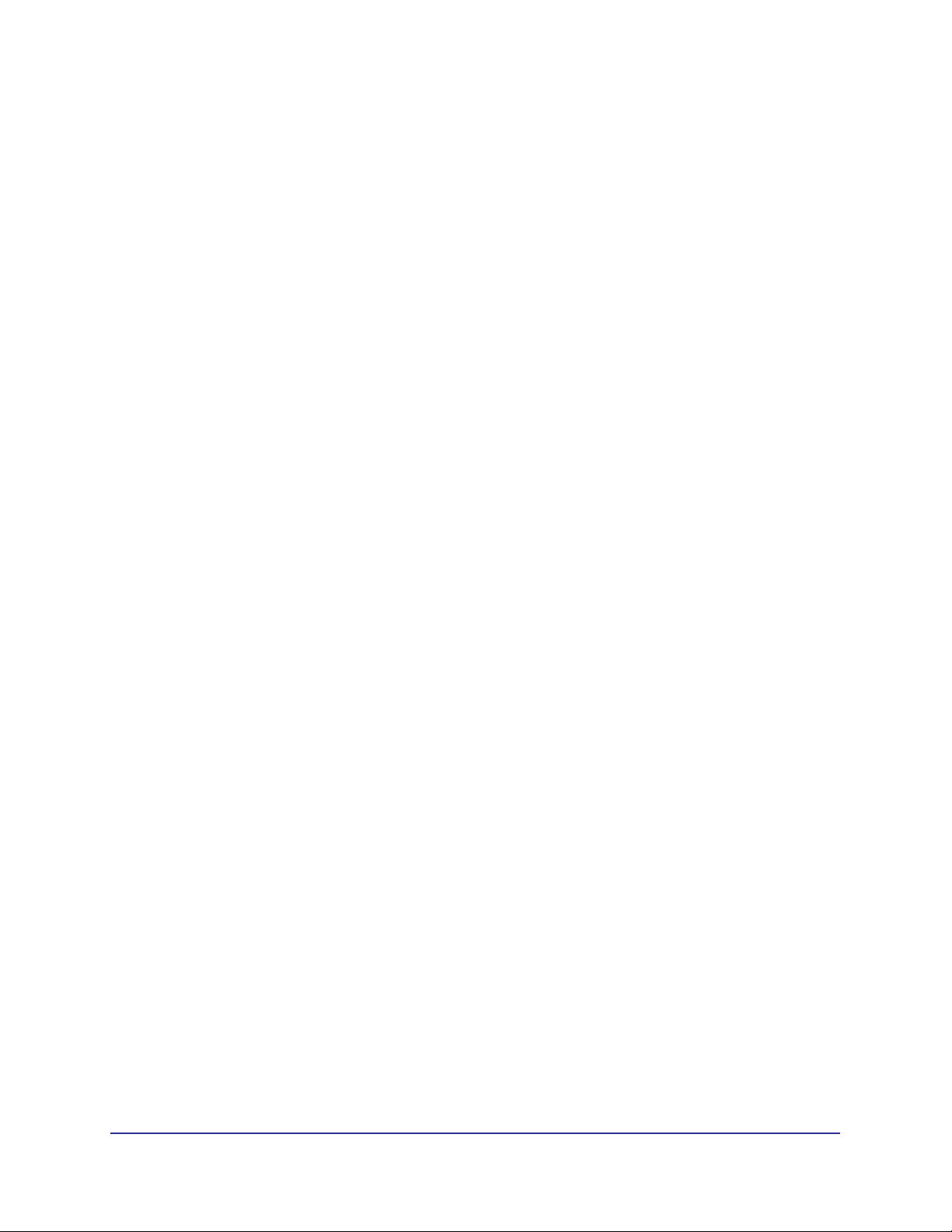
Benutzerhandbuch für den NTV550 Ultimate HD Media Player
Suchen von Medien im Netzwerk
Der Ultimate HD Media Player kann über CIFS (Windows Dateifreigaben), Samba, NFS und
DLNA/UPNP auf Mediendateien zugreifen. NFS (verfügbar auf den meisten NAS-Geräten)
bietet normalerweise die beste Leistung gefolgt von CIFS/SMB. Beachten Sie, dass Sie zum
Zugreifen auf DVD-Medien oder zur Wiedergabe von Medien mit verknüpften externen
Untertiteln NFS, CIFS oder Samba verwenden, nicht DLNA oder UPNP.
Wenn Ihre Medien auf einem Windows PC gespeichert sind, ist es unter Umständen nicht
ausreichend, den Ordner mit den Medien freizugeben. Wenn Sie die bestmöglichen
Ergebnisse erzielen möchten oder Probleme bei der Anzeige Ihrer Medien auf dem Ultimate
HD Media Player auftreten, sollten Sie den NeoTV-Konfigurationsassistenten für
Windows/Apple-Computer ausführen. Dieser lokalisiert Ihre Medien auf Ihrem PC und gibt
die Medienordner frei, damit der Ultimate HD Media Player darauf zugreifen kann.
Um die Geschwindigkeit Ihrer Netzwerkverbindung vom Ultimate HD Media Player zu Ihren
Medienservern zu testen, verwenden Sie die Option „Network-Test“ unter Einstellungen >
Netzwerk. Der Network-Test zeigt den durchschnittlichen Durchsatz für jedes
Netzwerk-Verzeichnis, das Sie unter „Medienspeicherort“ ausgewählt haben. Die
anspruchsvollsten Mediendatenströme erfordern normalerweise mindestens 50 MBit/s
Netzwerkdurchsatz.
Kindersicherung
Der Ultimate HD Media Player unterstützt unterschiedliche Kindersicherungen. Um
Kindersicherungen zu aktivieren, wählen Sie Einstellungen > Kindersicherung, und
legen Sie die Datenverwalter-PIN fest. (Informationen zum Einrichten finden Sie unter
Kindersicherung auf Seite 42.)
Nachdem die PIN festgelegt wurde, sind die Kindersicherungen, die Sie auf diesem Bildschirm
konfigurieren können, aktiv. Beachten Sie, dass die PIN auch für den Zugriff auf die
Einstellungen erforderlich ist.
• Sie können den Zugriff auf Medien in der Bibliothek des NTV550 nach MPAA-Einstufung
(G, PG, PG-13 usw.) beschränken. Zum Festlegen der Einstufung können Sie das Tag
Tool verwenden. Die Alterseinstufungsgenehmigung legen Sie unter Einstellungen >
Kindersicherung fest. Medien, die entsprechend der Alterseinstufung nicht zulässig
sind, werden beim Durchsuchen nicht angezeigt. Beachten Sie, dass Medien ohne Tags
die Einstufung NR (not rated, nicht eingestuft) haben, was der höchsten Einschränkung
entspricht.
• Sie können den Zugriff auf spezielle Medien-Share-Speicherorte beschränken.
• Sie können den Zugriff auf Online-Medieninhalte beschränken.
Wenn Sie Medien durchsuchen und einige Medien aufgrund der Kindersicherung
ausgeschlossen wurden, wird die Meldung Press <Eject> to browse all media (Drücken Sie
<Auswerfen>, um alle Medien zu durchsuchen) angezeigt. Sie können die PIN für die
Kindersicherung eingeben, um auf die Medien zuzugreifen.
Nachdem die PIN eingegeben wurde, werden die beschränkten Medien für 1 Stunde entsperrt.
Kapitel 2. Durchsuchen und Organisieren von Medien | 21
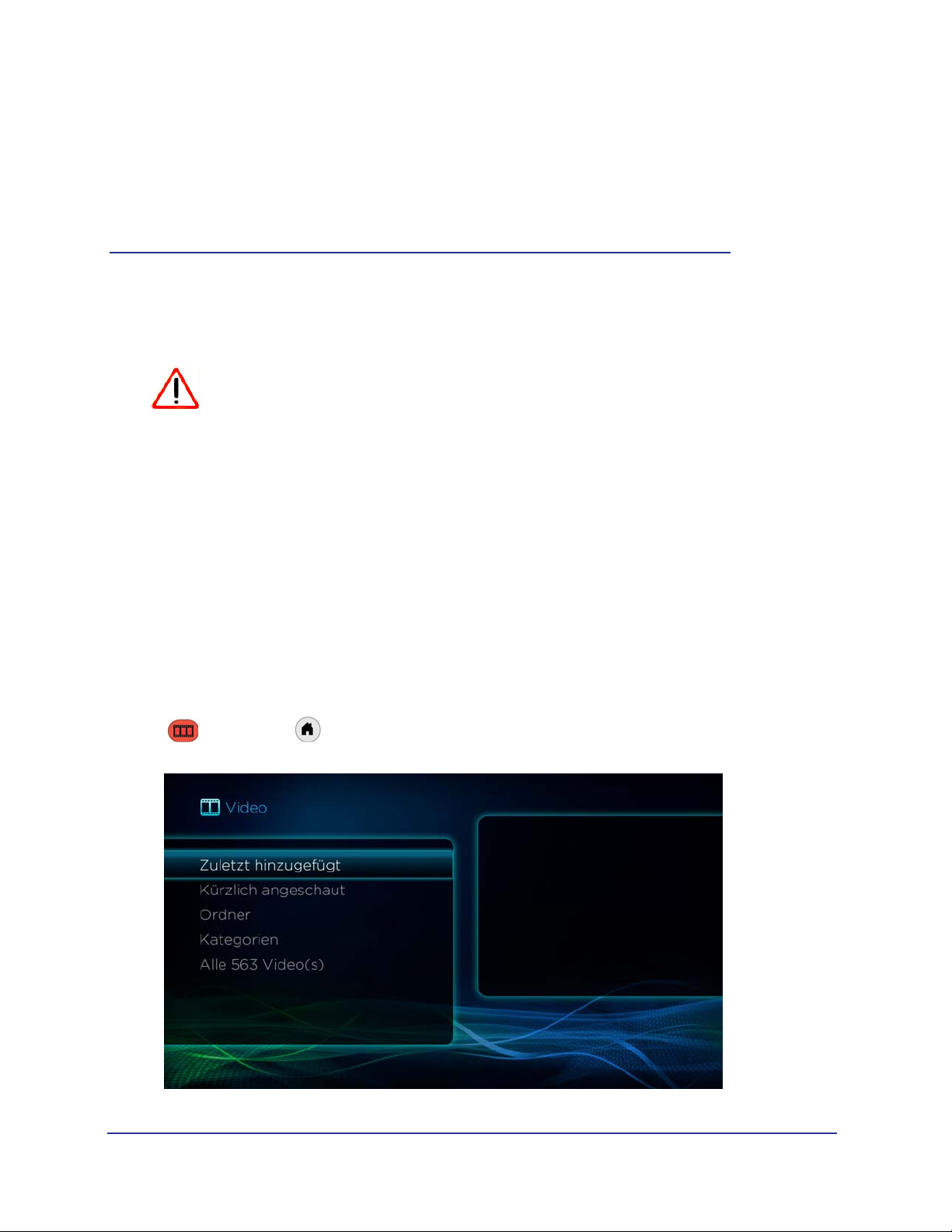
3. Wiedergeben von Medien
ACHTUNG:
Die Anzeige statischer Bilder kann bei bestimmten Bildschirmen zu
Einbrennungen führen. Zeigen Sie keine statischen Bilder (zum Beispiel
Fotos oder Standbilder) über einen längeren Zeitraum auf dem Bildschirm an.
Videos ansehen
Der Ultimate HD Media Player findet die Videodateien auf der Festplatte Ihres Computers,
auf anderen Computern, auf externen Festplatten oder anderen Speichergeräten im
Netzwerk. Heruntergeladene Inhalte von nichtkommerziellen Quellen können
unterschiedliche Qualität aufweisen und werden eventuell nicht korrekt wiedergegeben.
So sehen Sie ein Video an:
3
1. Richten Sie die Fernbedienung auf den HD-Medienspieler, und drücken Sie entweder
Video oder Home, und wählen Sie Video aus. Der folgende Bildschirm wird
angezeigt:
Kapitel 3. Wiedergeben von Medien | 22
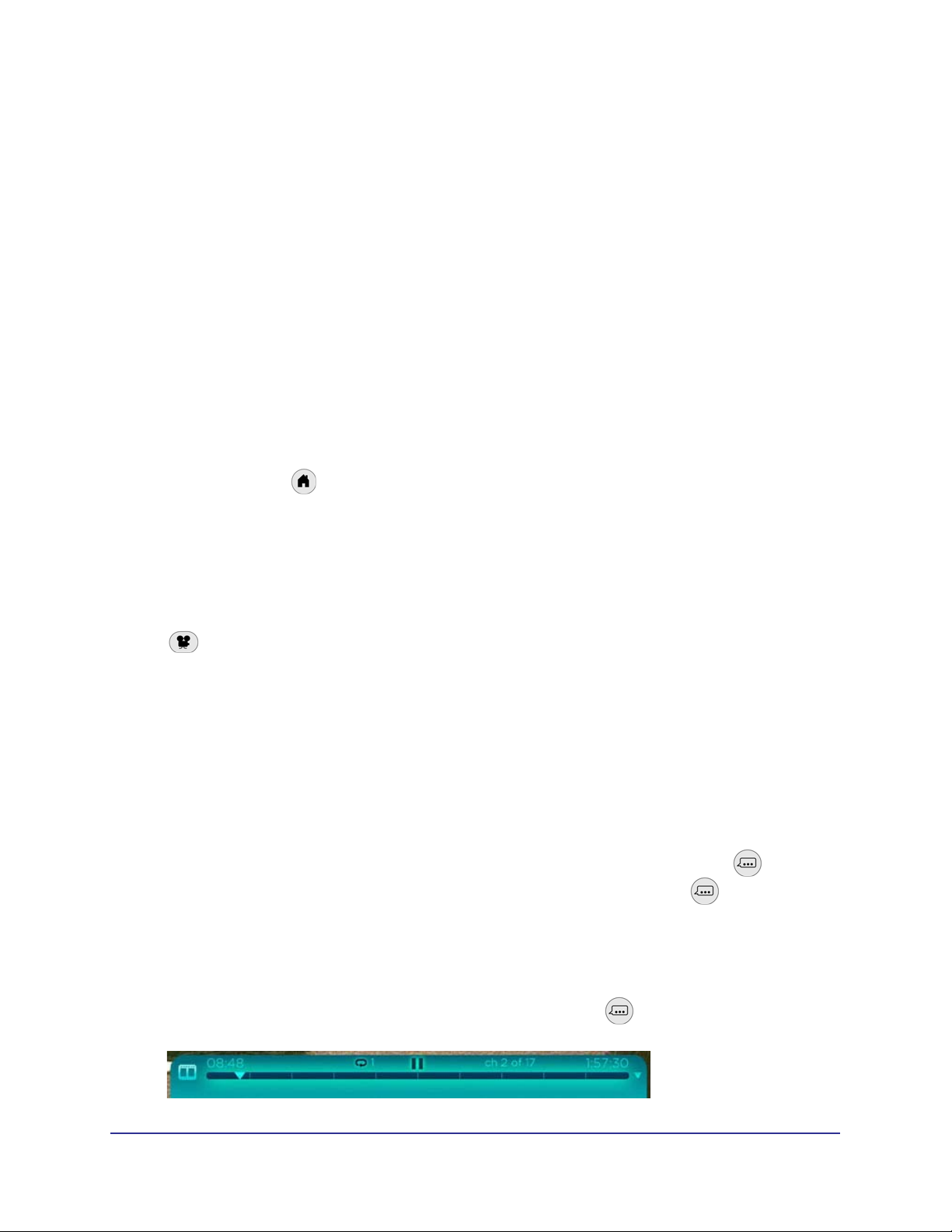
Benutzerhandbuch für den NTV550 Ultimate HD Media Player
2. Durchsuchen Sie die Videos nach Belieben.
• Zuletzt hinzugefügt. Zeigen Sie die zuletzt hinzugefügten Videos an, und wählen Sie
das gewünschte aus.
• Zuletzt angesehen. Zeigen Sie zuletzt angesehene Videos an, und wählen Sie das
gewünschte aus.
• Ordner. Durchsuchen Sie Ordner, um das Video zu finden, das Sie ansehen möchten.
• Kategorien. Zeigen Sie Videos nach Kategorien an.
• Alle Videos. Zeigen Sie eine Liste aller Videos an.
3. Wählen Sie das Video aus, das Sie ansehen möchten.
• Mit OK wird das ausgewählte Video wiedergegeben.
• Wiedergabe gibt das ausgewählte Video wieder und anschließend alle Videos in der
auf dem Bildschirm angezeigten Reihenfolge.
4. Wenn das Video wiedergegeben wird, können Sie die Anzeige mithilfe der Tasten auf der
Fernbedienung anpassen:
• Die Tasten Bild auf und Bild ab vergrößern oder verkleinern das Video. Drücken Sie
zweimal auf
• Drücken Sie auf 0–9, um
Zeit zu springen. Durch Drücken auf 0 wird das Video von Anfang an neu gestartet.
• Drücken Sie zum Anzeigen von Informationen zum Video auf die Taste i auf der
Fernbedienung.
• Der folgende Abschnitt enthält eine Beschreibung der Popup-Menüs.
5. Wenn Sie Videos zu einer Wiedergabeliste hinzufügen möchten, drücken Sie auf die Taste
Blickwinkel.
Home, um die Originalgröße wiederherzustellen.
zu 10 % - 90 % des Videos entsprechend der vergangenen
Popup-Menüs während der Wiedergabe von Videos
Wenn ein Video wiedergegeben wird, können Sie mithilfe der Tasten auf der Fernbedienung
Popup-Menüs öffnen.
Video-Medienleiste
Sie können die Medienleiste für die Schnellsuche in einem Video oder den Zugriff auf eine
Wiedergabeliste verwenden. Drücken Sie zum Anzeigen der Medienleiste auf
Popup-Menü, während Sie ein Video ansehen.
Medienleiste auszublenden.
Die Medienleiste bietet zwei Ansichten, abgelaufene Zeit und Wiedergabeliste. Verwenden
Sie die Pfeiltasten nach oben und nach unten neben OK auf der Fernbedienung, um
zwischen der Anzeige der abgelaufenen Zeit und der Wiedergabeliste zu wechseln.
• Abgelaufene Zeit. Wenn Sie auf der Fernbedienung auf
wird die abgelaufene Zeit angezeigt.
Drücken Sie erneut auf , um die
Popup-Menü drücken,
Kapitel 3. Wiedergeben von Medien | 23
